Việc đưa chữ ký số vào giáo án là một bước quan trọng trong quá trình quản lý giáo dục hiện đại, không chỉ giúp tối ưu hóa quá trình quản lý mà còn giúp bảo mật thông tin, đảm bảo tính toàn vẹn, minh bạch và nâng cao hiệu suất công việc của các nhà giáo cho công tác giảng dạy. Bài viết này sẽ hướng dẫn cách ký số giáo án trên các phần mềm quản lý giáo dục phổ biến như VnEdu, SMAS, CSDL Ngành – Bộ Giáo dục và OneWin – SYS.
1. Ký số giáo án trên VnEdu
VnEdu là một trong những phần mềm quản lý giáo dục hàng đầu tại Việt Nam, được sử dụng rộng rãi trong ngành giáo dục với khả năng tích hợp nhiều tính năng hữu ích giúp nhà giáo và nhà quản lý trường học tối ưu hóa quá trình quản lý và giao tiếp. Trong phần này, MISA eSign sẽ hướng dẫn ký số trên giáo án trên nền tảng VnEdu để đảm bảo tính bảo mật và chính xác của tài liệu giáo dục.
Bước 1: Kiểm tra kết nối thiết bị ký số. Hệ thống thông báo rằng chữ ký số đã được kích hoạt và thiết bị đã kết nối thành công.
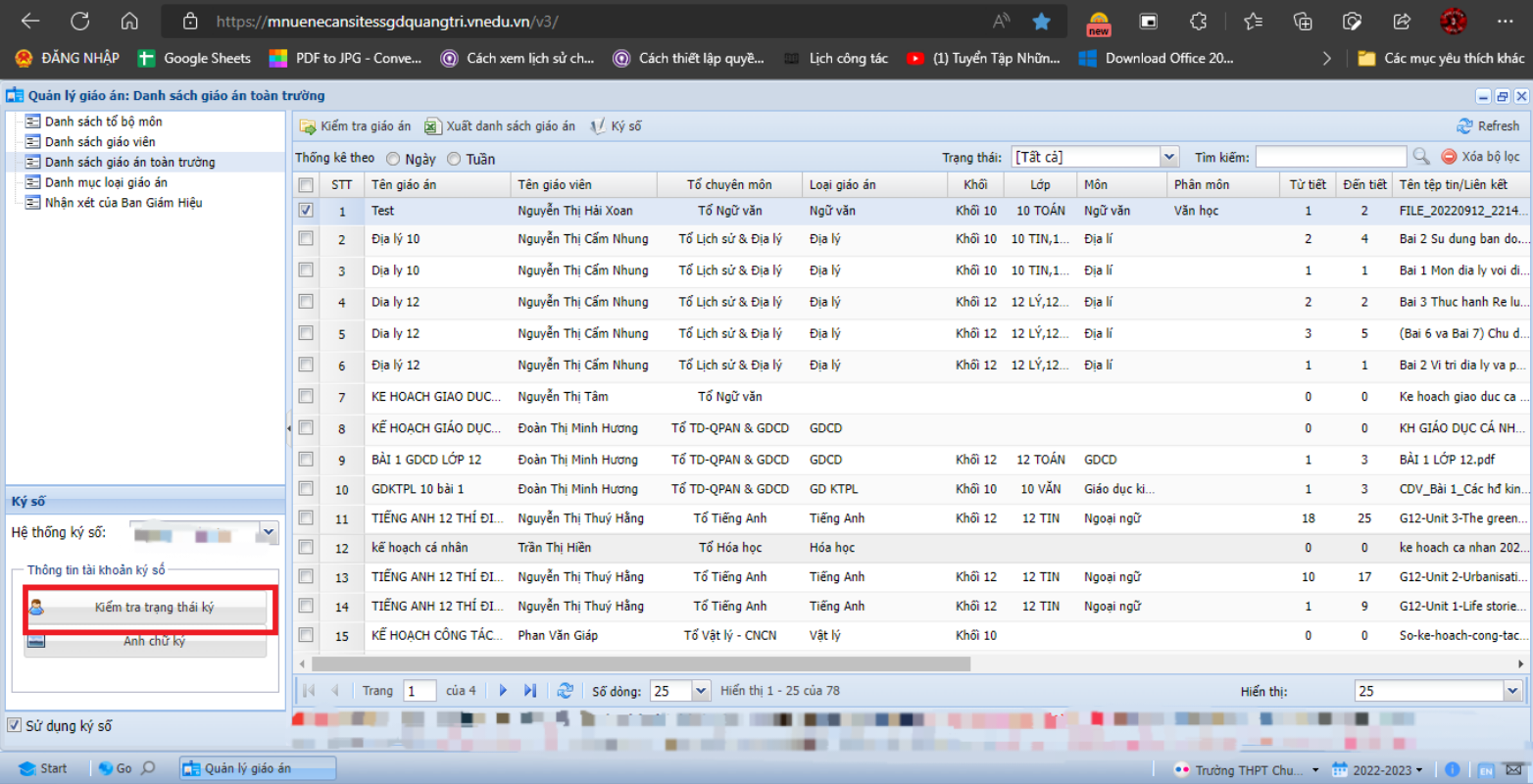
Bước 2: Thêm chữ ký vào hệ thống VnEdu
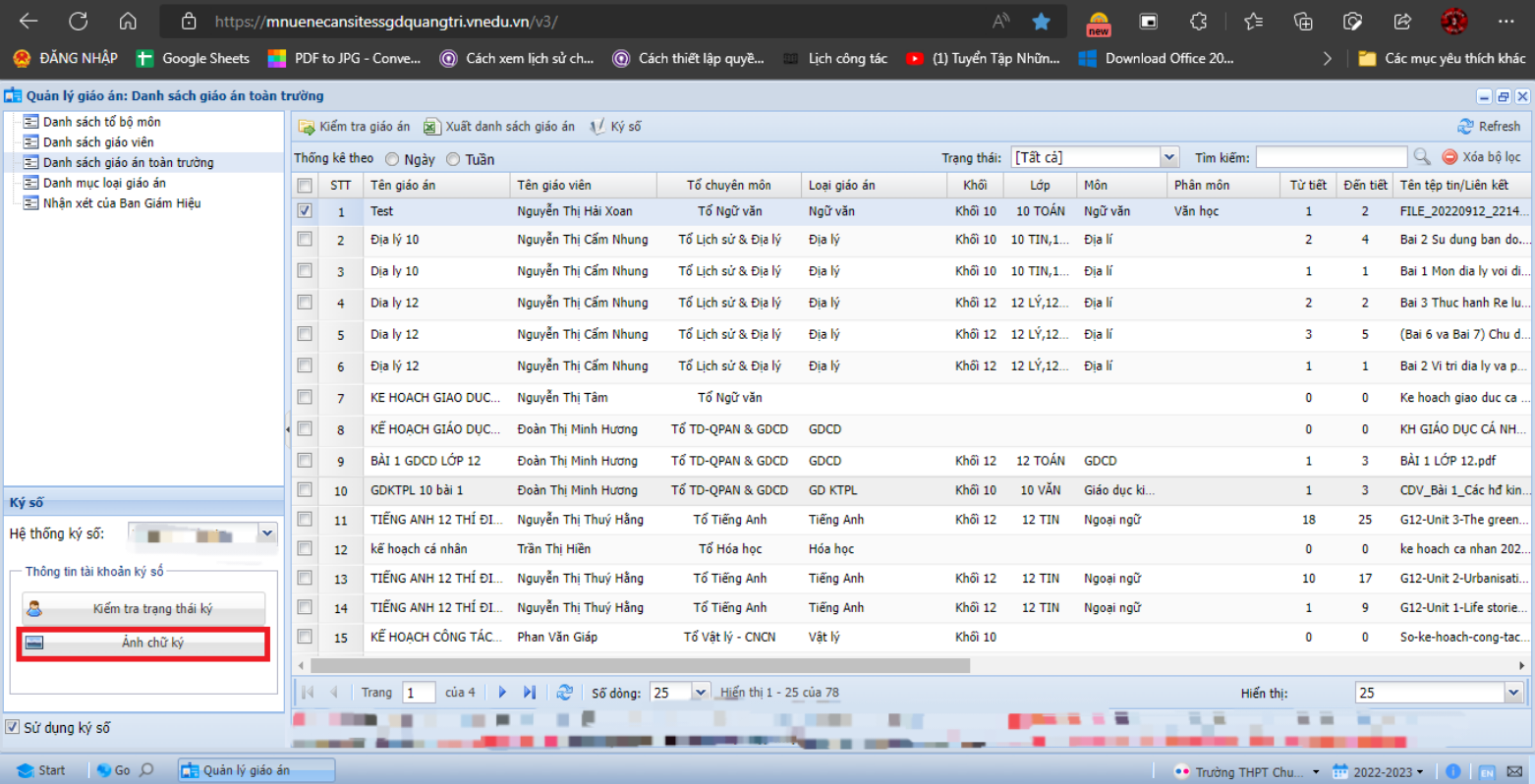
Bước 3: Kiểm tra giáo án
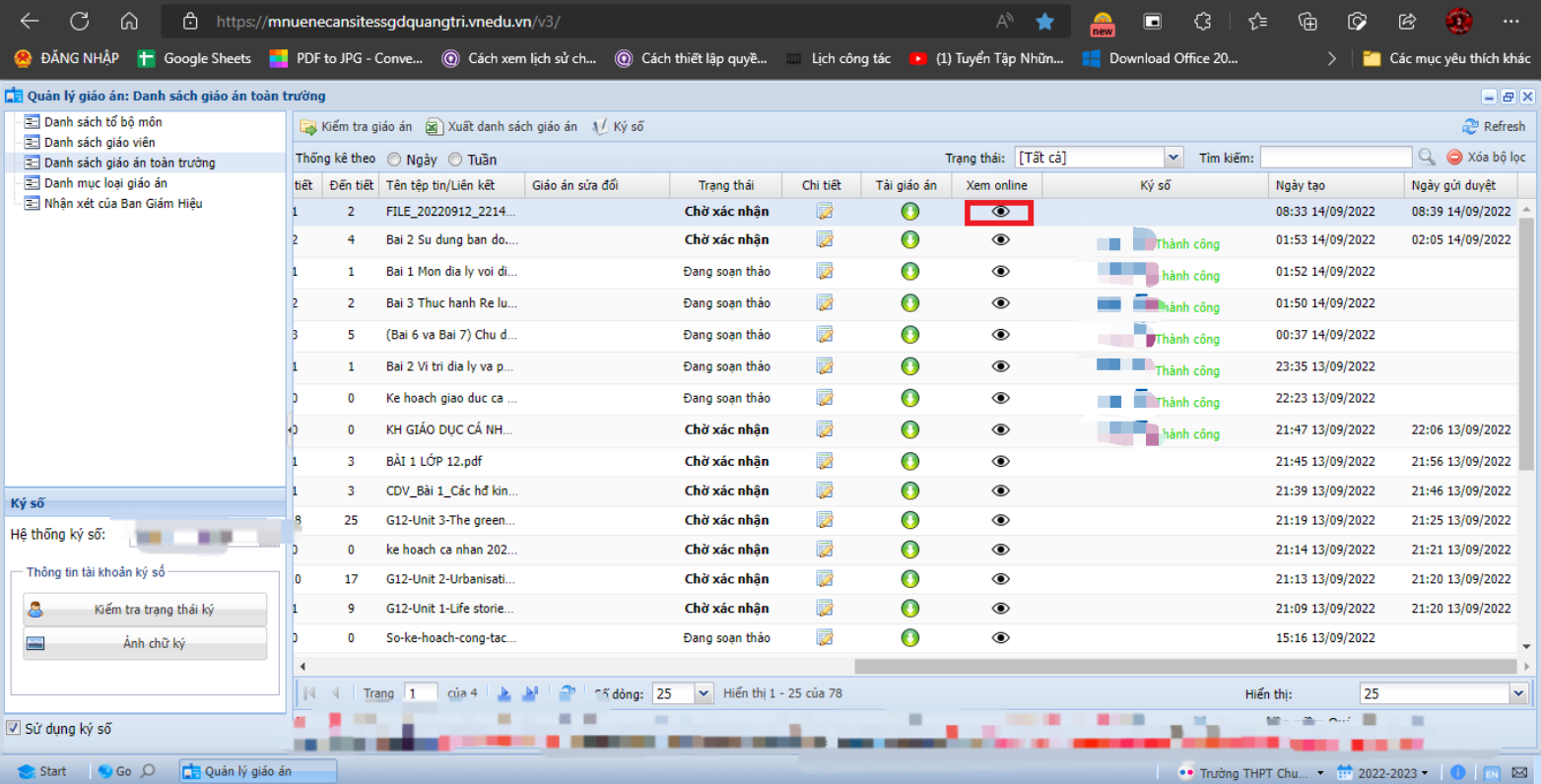
Bước 4: Ký số
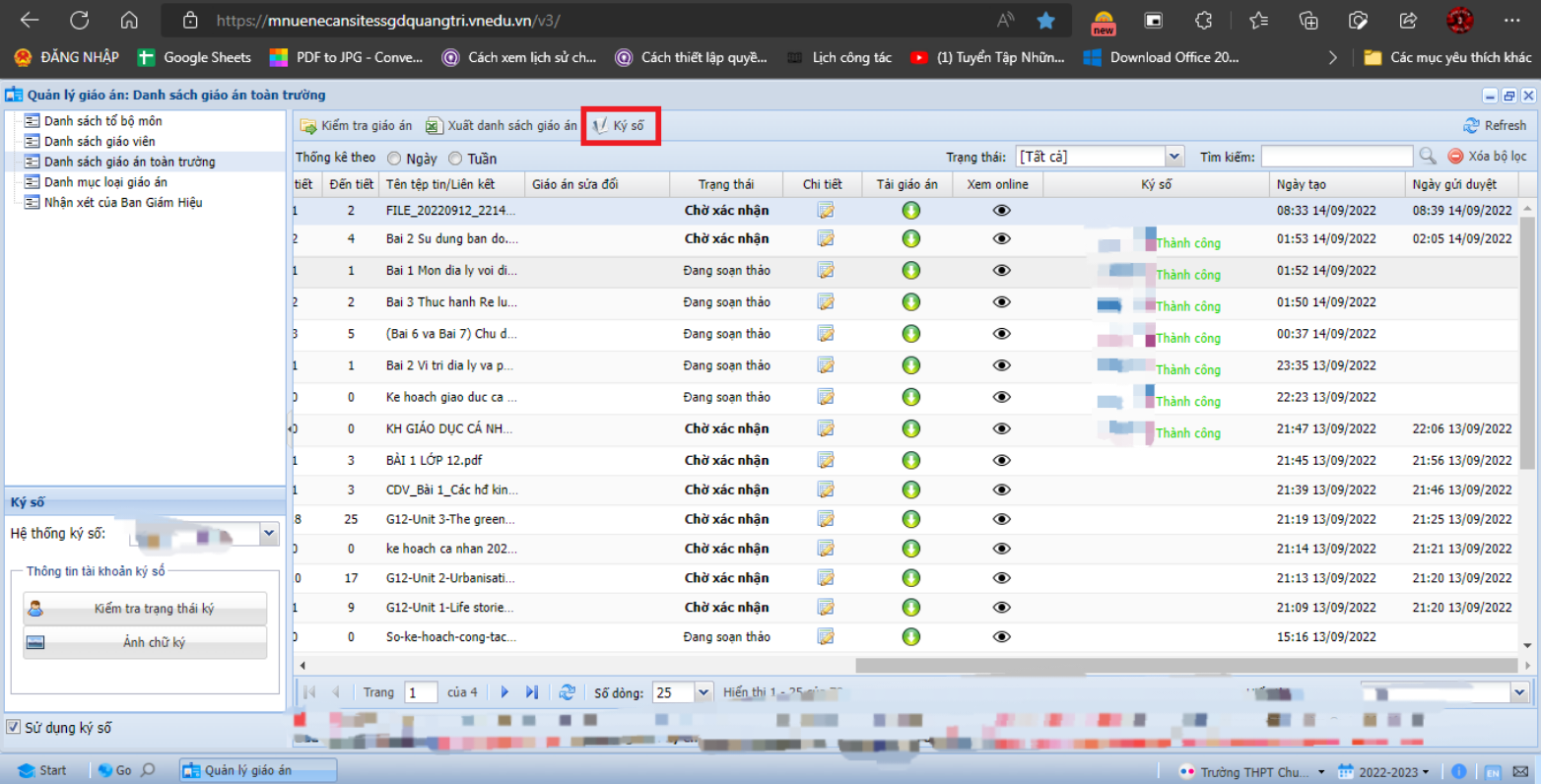
Bước 5: Bắt đầu quy trình ký
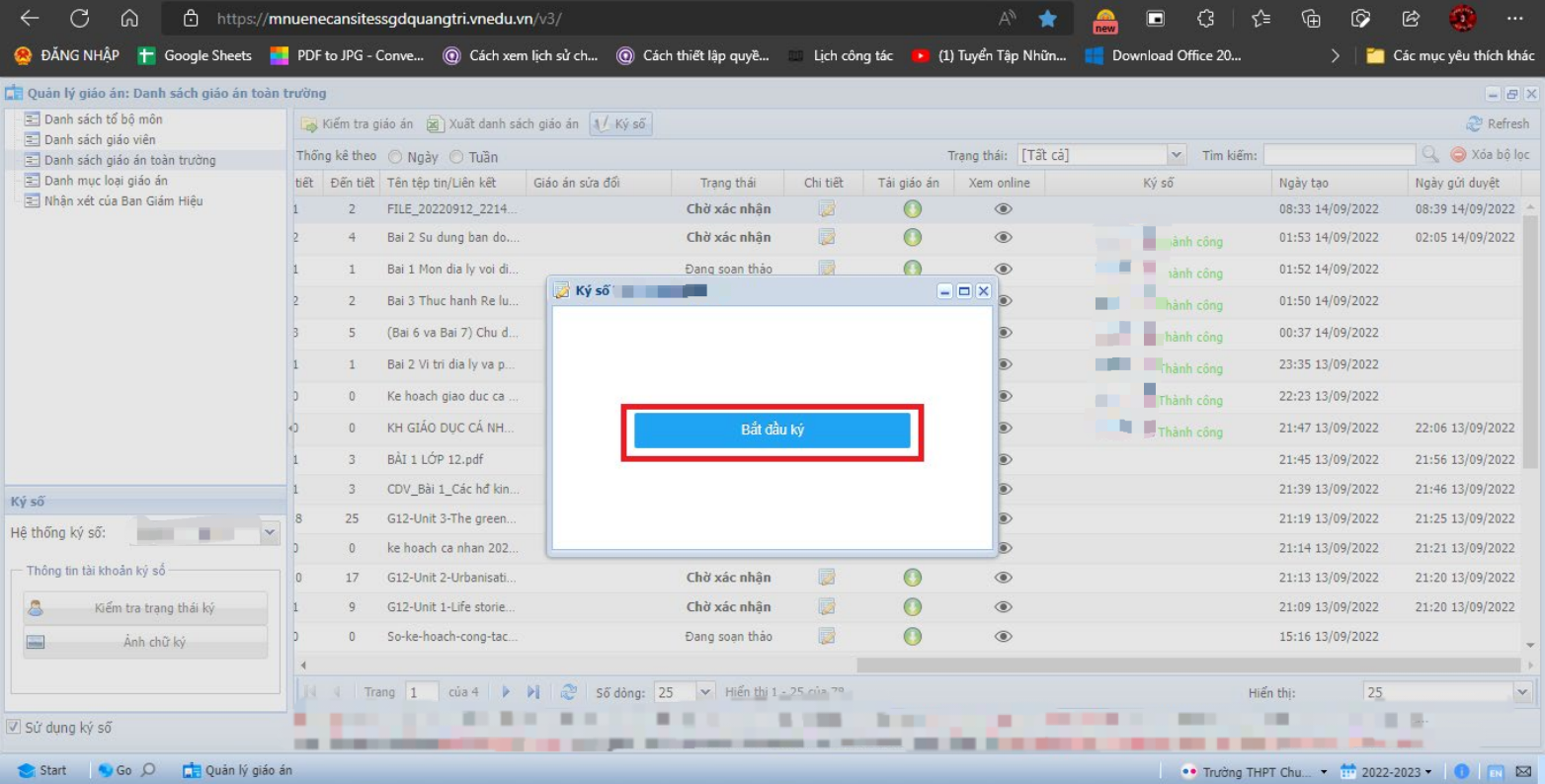
Bước 6: Trên giao diện ký số, hủy chọn ô “Cơ quan”.
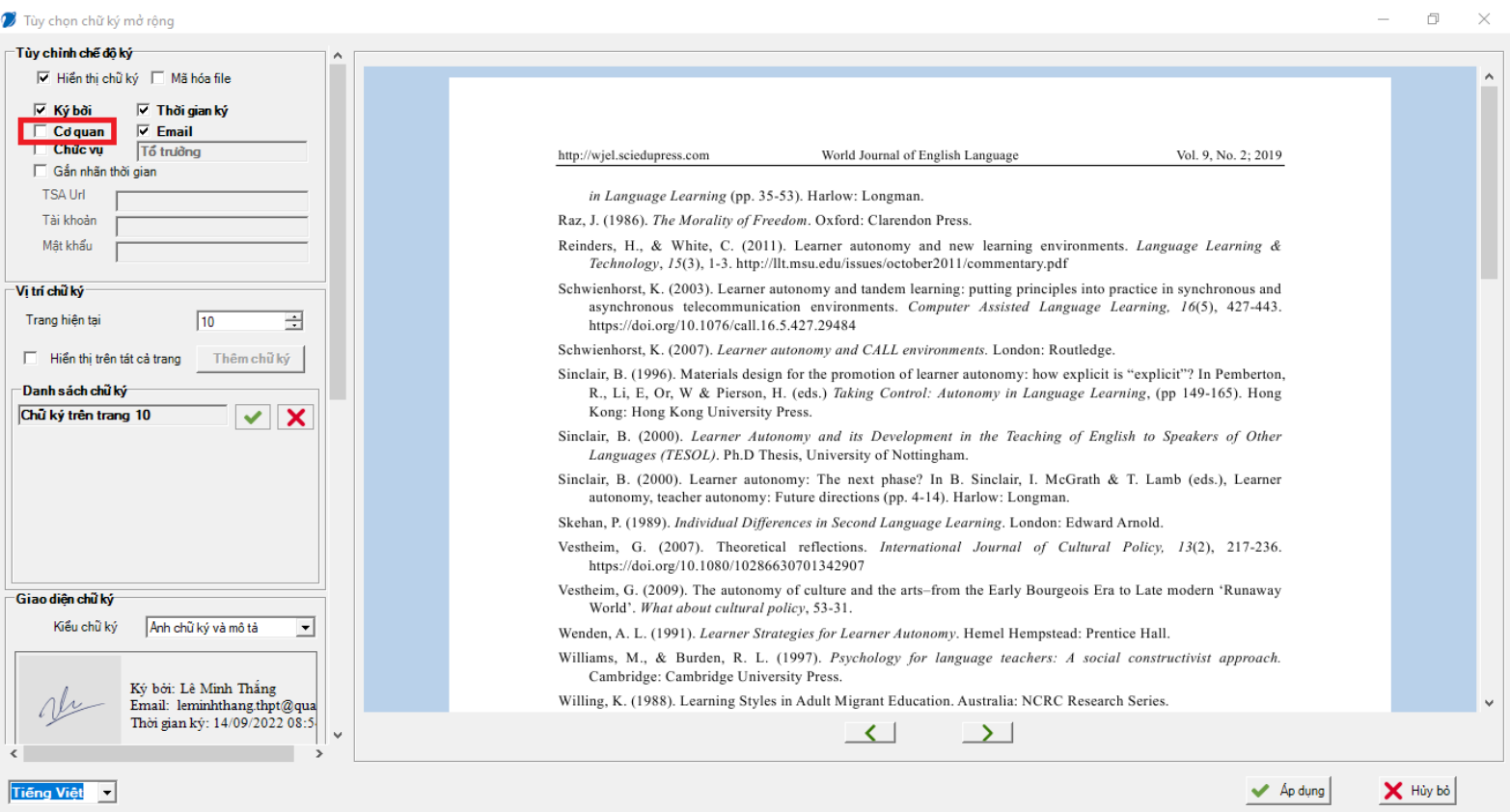
Bước 7: Chọn ô “Chức vụ”. Gõ Tổ trưởng/ Phó Tổ trưởng…, sau đó, sao chép và dán từ văn bản Word vào ô tương ứng bên phải.
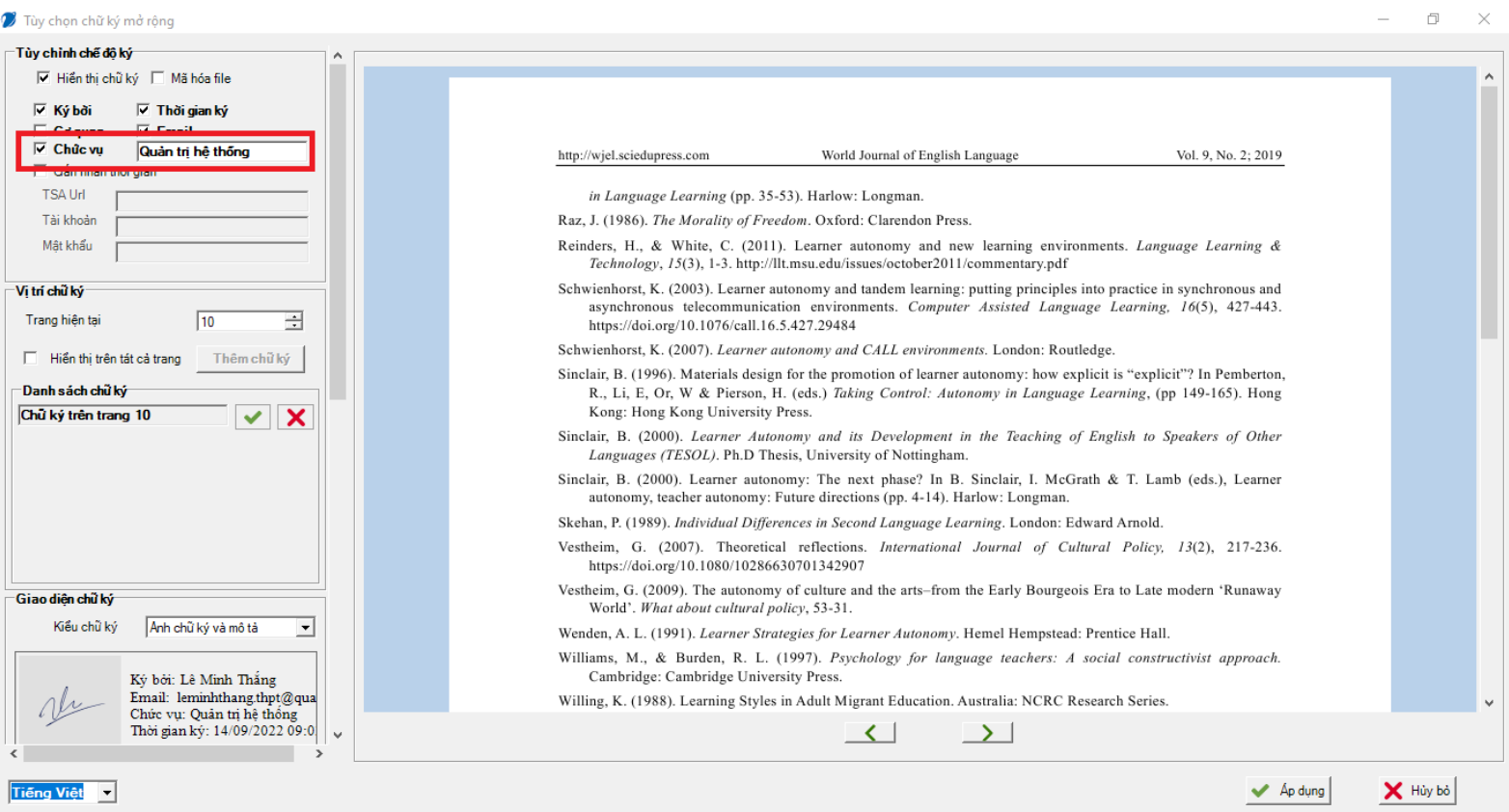
Bước 8: Di chuyển đến trang cuối cùng và điều chỉnh vị trí của chữ ký số.
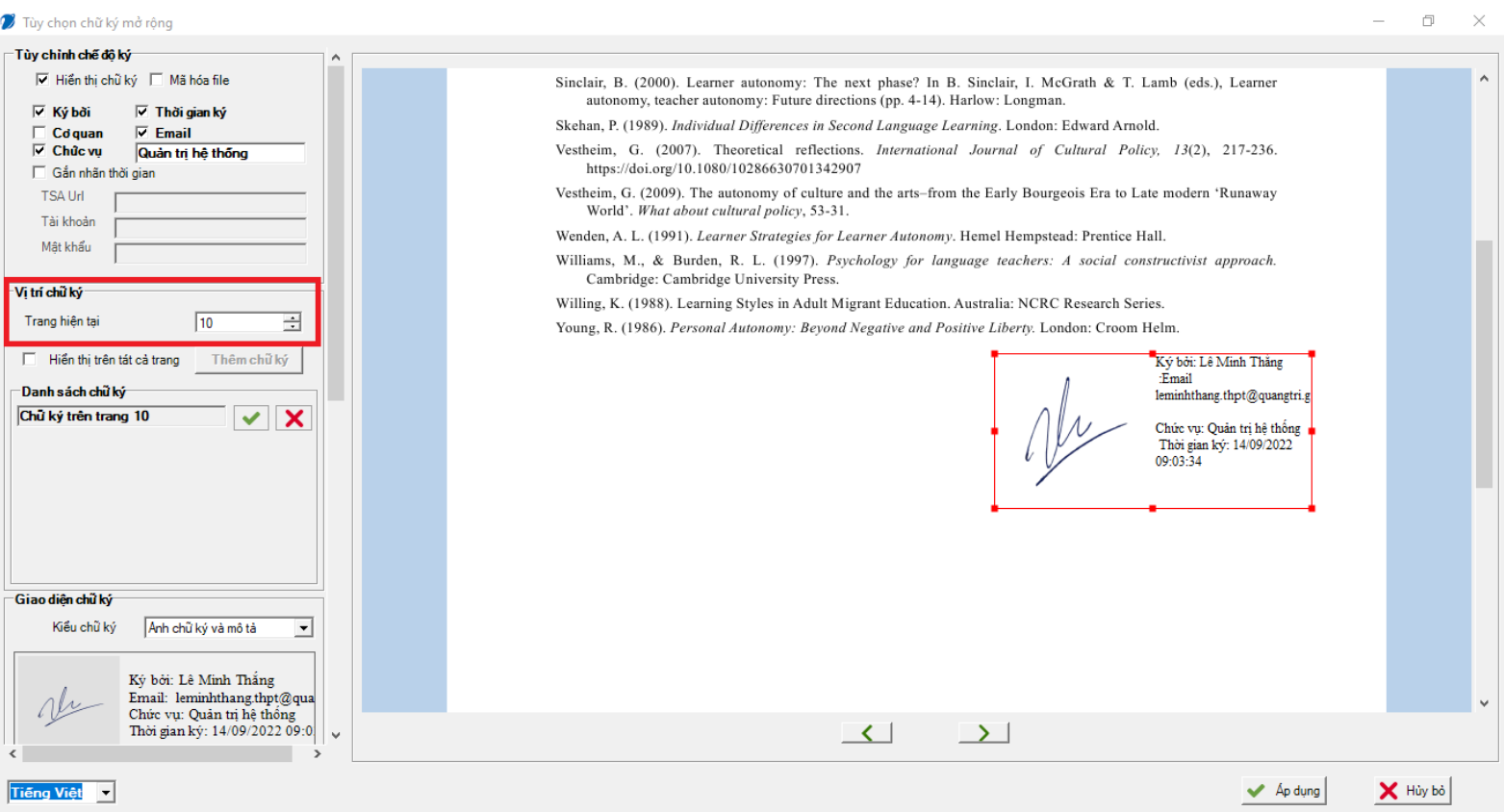
Bước 9: Chọn dấu tick màu xanh để áp dụng chữ ký số vào trang cuối cùng.
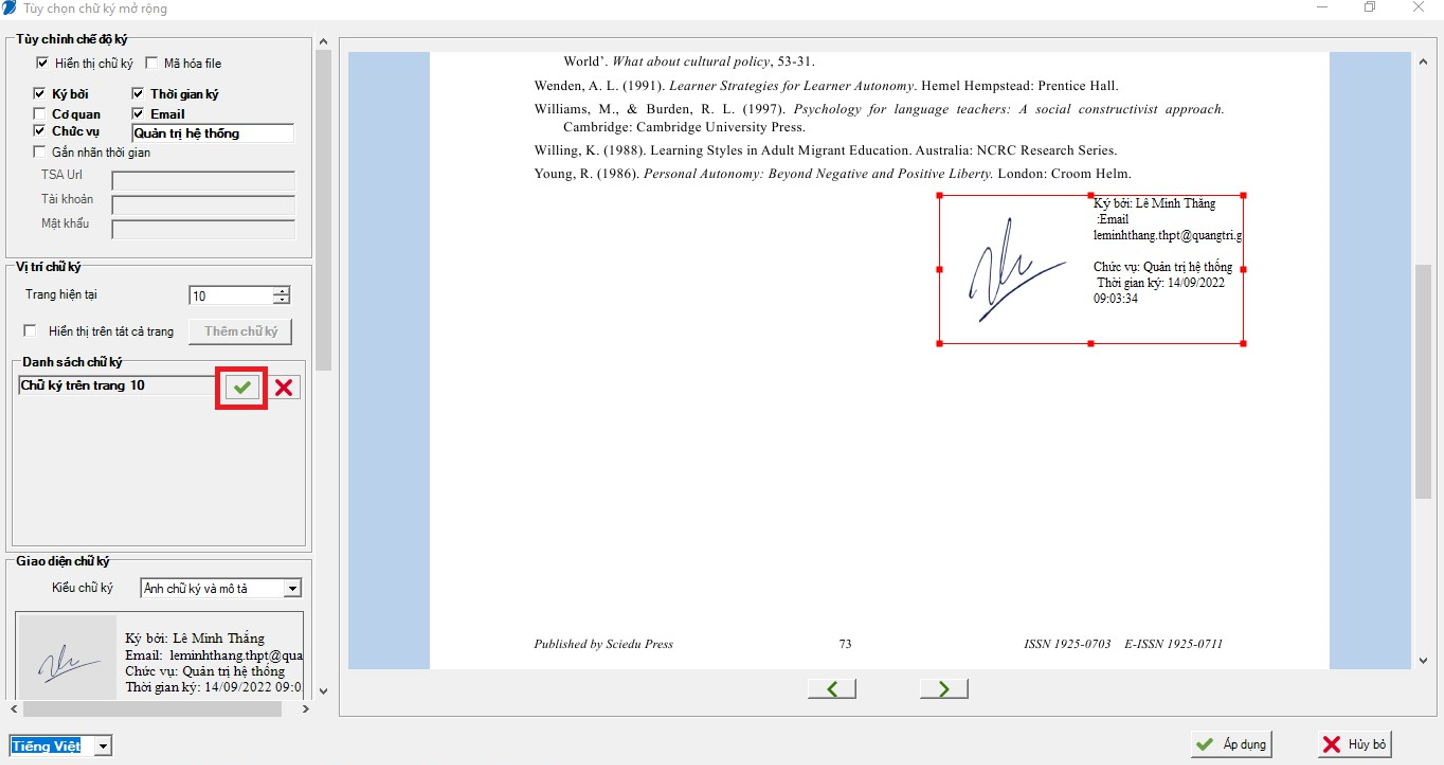
Bước 10: Xác thực danh tính để hoàn tất quá trình ký số.
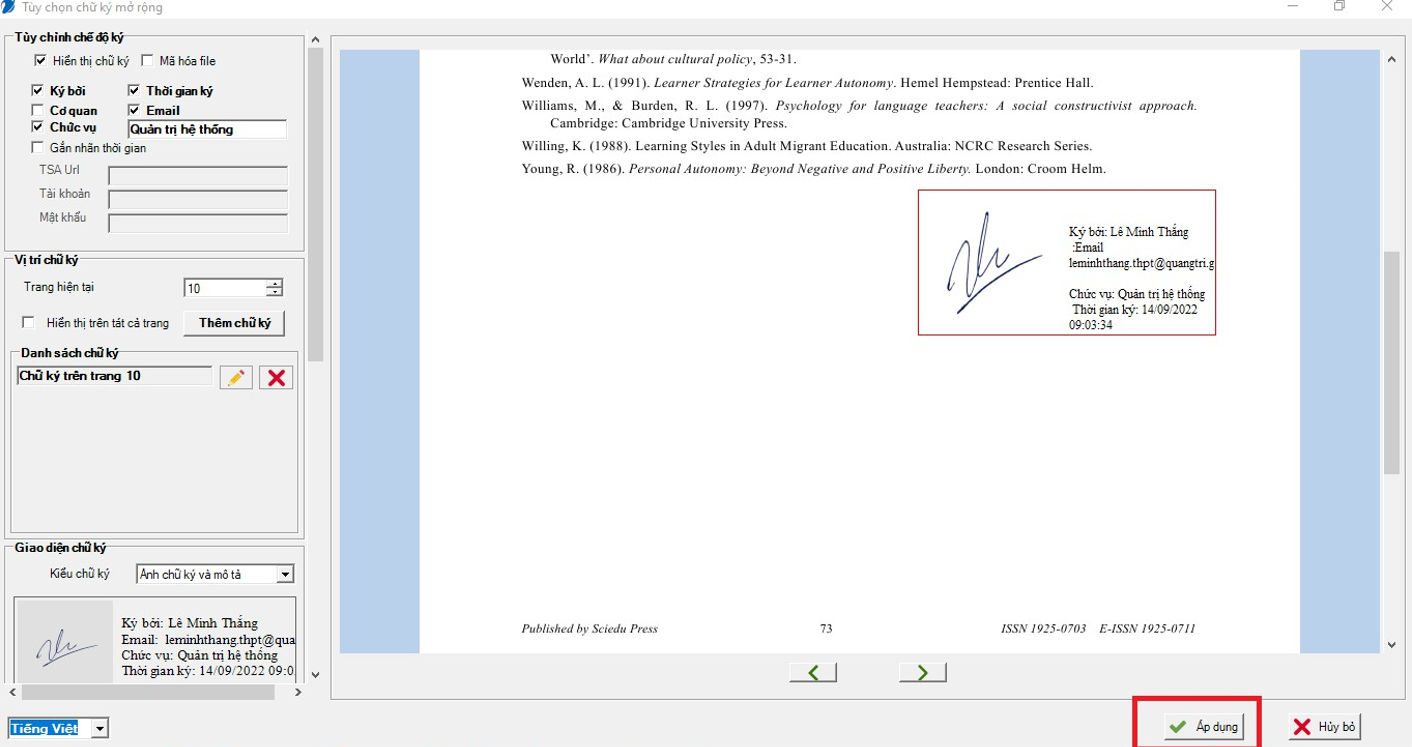
- Hệ thống thông báo ký số thành công, nhấn OK để xem file ký số.
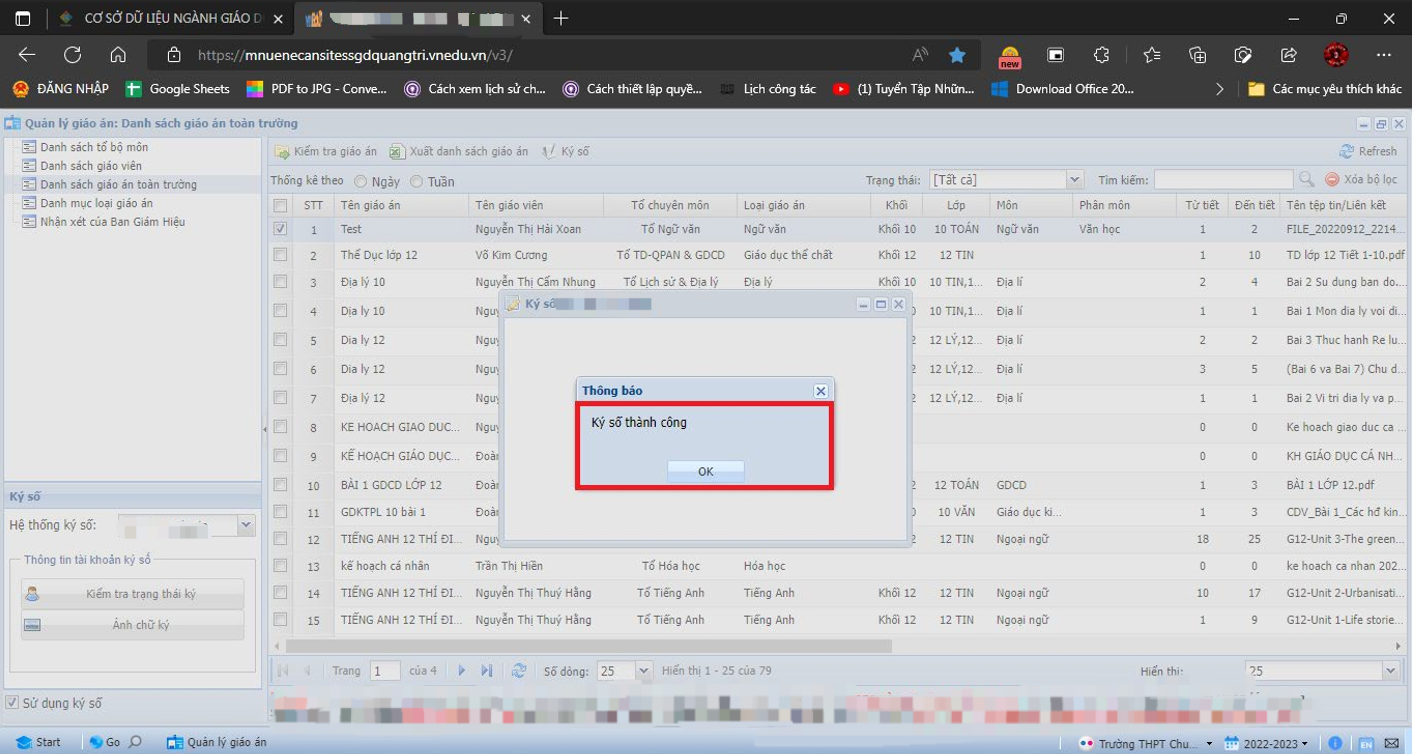
Xem thêm: Chữ ký số cá nhân là gì? Quy định và Cách đăng ký sử dụng
2. Ký số giáo án trên SMAS
SMAS (School Management System) là một hệ thống quản lý học sinh và học tập được nhiều đơn vị giáo dục lựa chọn sử dụng rộng rãi trong các trường học ở Việt Nam. Được phát triển với công nghệ tiên tiến, SMAS cung cấp nhiều tính năng hữu ích giúp quản lý thông tin học sinh và giáo viên một cách hiệu quả, bao gồm quản lý học sinh, giáo viên, lớp học, thời khóa biểu, điểm danh, bài giảng, và ký số giáo án. Trong phần này, chúng ta sẽ khám phá cách ký số giáo án trên nền tảng SMAS để bảo vệ dữ liệu giáo dục và tăng cường sự chính xác.
Bước 1: Truy cập vào hệ thống sổ sách điện tử qua đường link: https://qlhs.smas.edu.vn/ và đăng nhập bằng tài khoản SMAS.
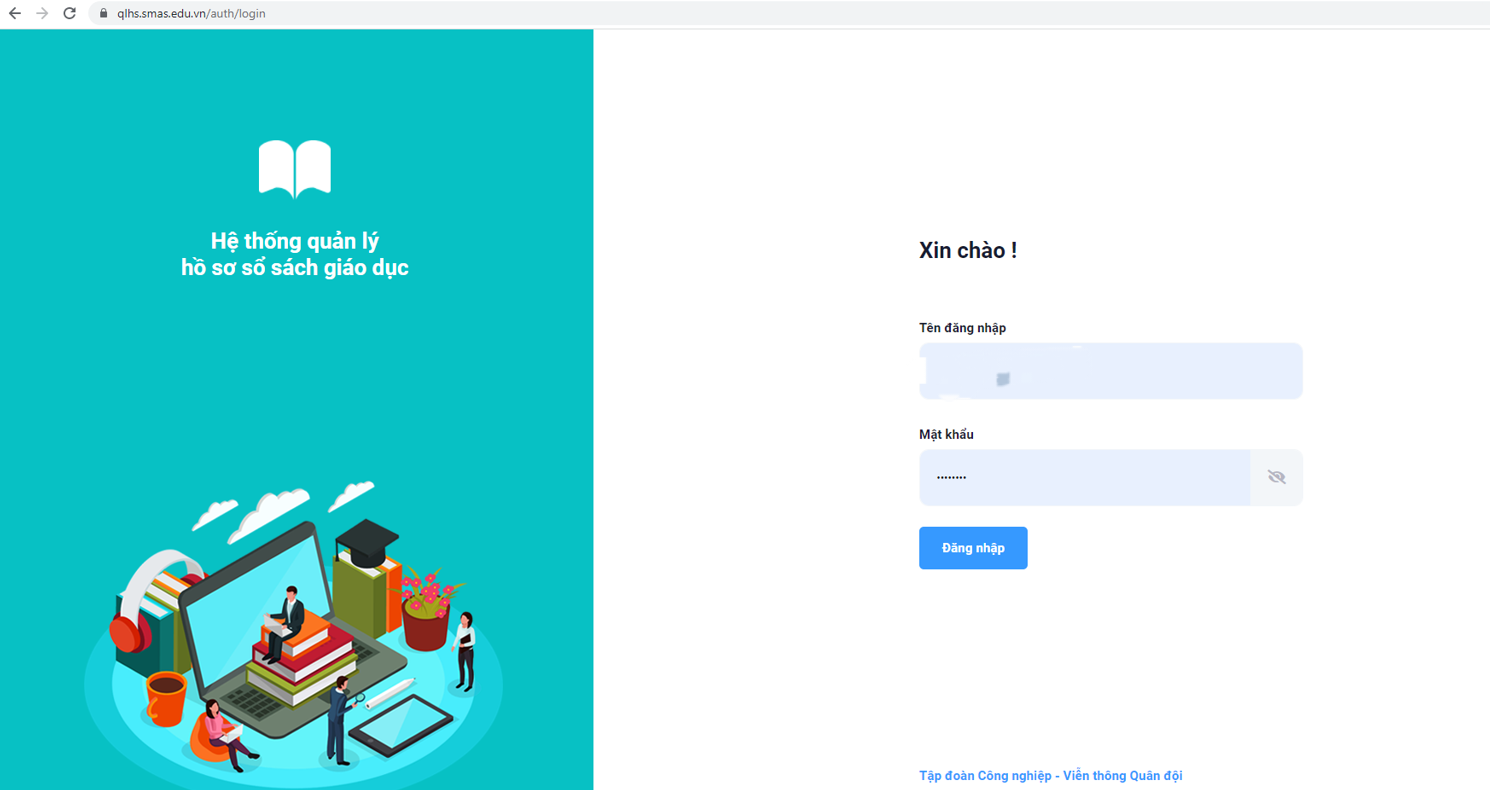
Bước 2: Cài đặt chữ ký số.
Bước 3: Chọn mục Sổ trình ký, sau đó chọn sổ cần ký. Sổ được cung cấp dưới dạng file pdf, có thể là các loại sổ như sau:
Loại sổ được tạo từ phần mềm SMAS:
- Sổ đăng bộ
- Lịch báo giảng
- Sổ gọi tên ghi điểm
- Sổ chủ nhiệm
- Sổ đánh giá kết quả rèn luyện
- Sổ kế hoạch chuyên môn
- Sổ theo dõi và đánh giá học sinh
Các loại sổ do địa phương tự định nghĩa:
- Sổ giáo án
- Sổ trực ban
- Sổ họp sinh hoạt chuyên môn
- Sổ họp hội đồng
- Sổ họp tổ chuyên môn
- Sổ học sinh
Bước 4: Tại mục sổ trình ký => Chọn “Sổ Giáo Án”
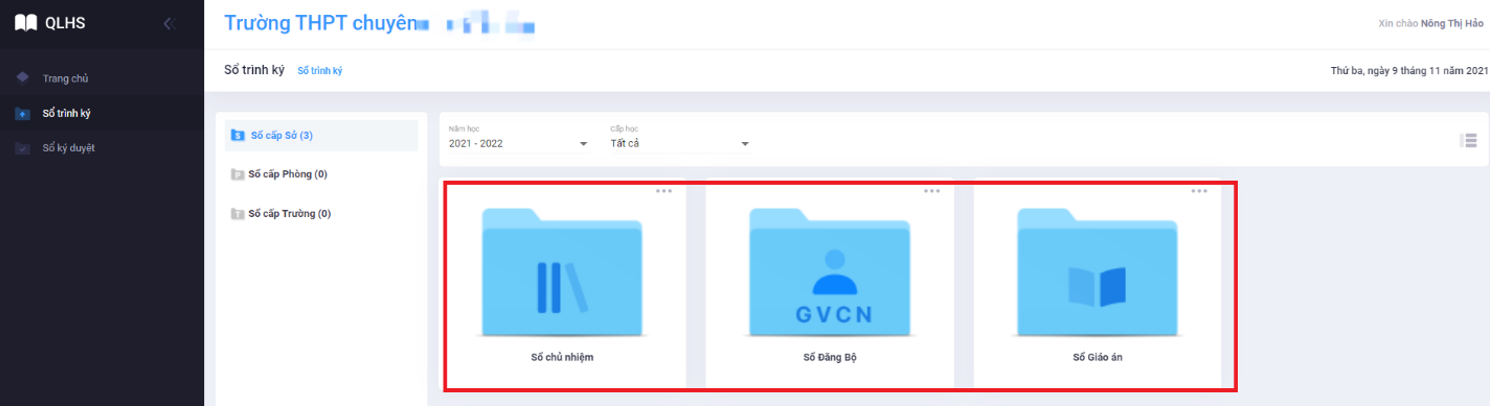
Bước 5: Tuân theo hướng dẫn trong hình ảnh.
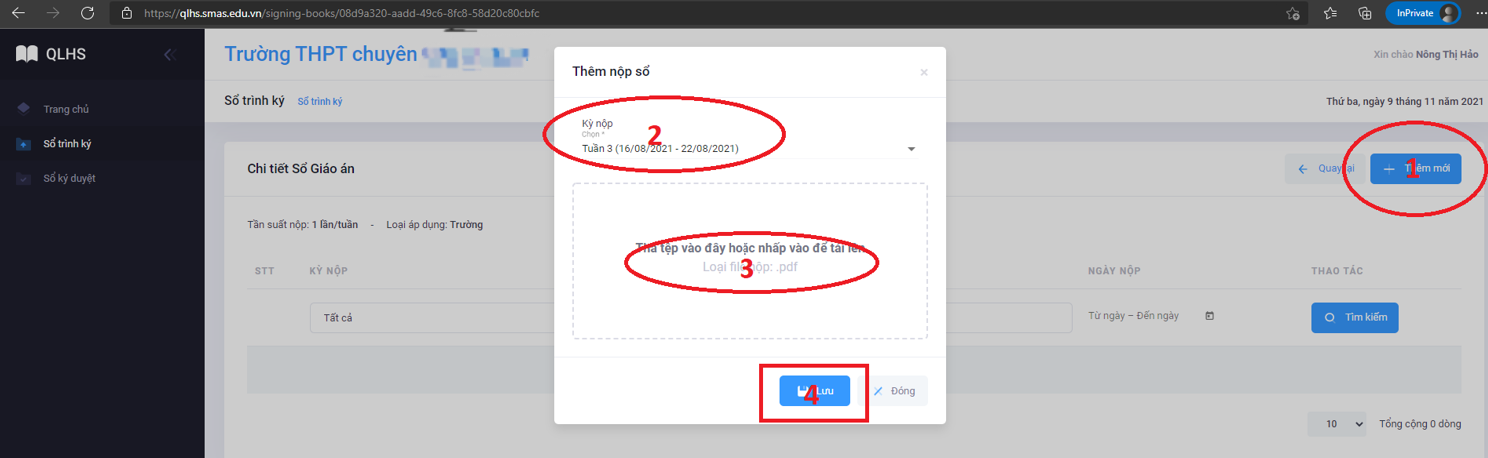
Bước 6: Nhấn nút “Trình ký”.
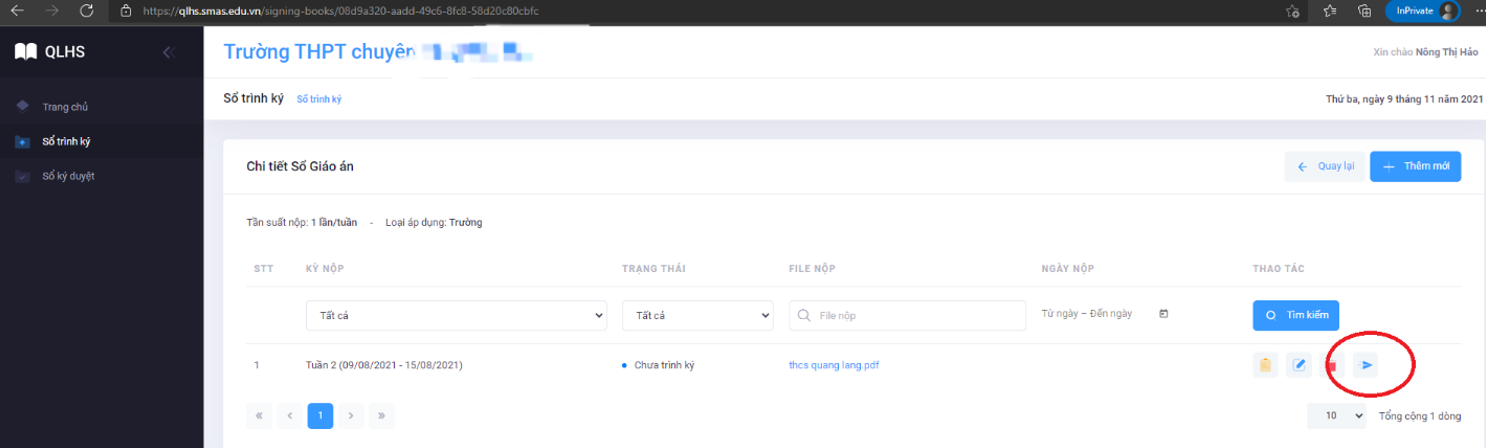
Bước 7: Chọn danh sách đối tượng ký duyệt sổ và nhấn “Trình ký”. Nếu không cần chữ ký số, bỏ tích ở cột “Ký CA”.
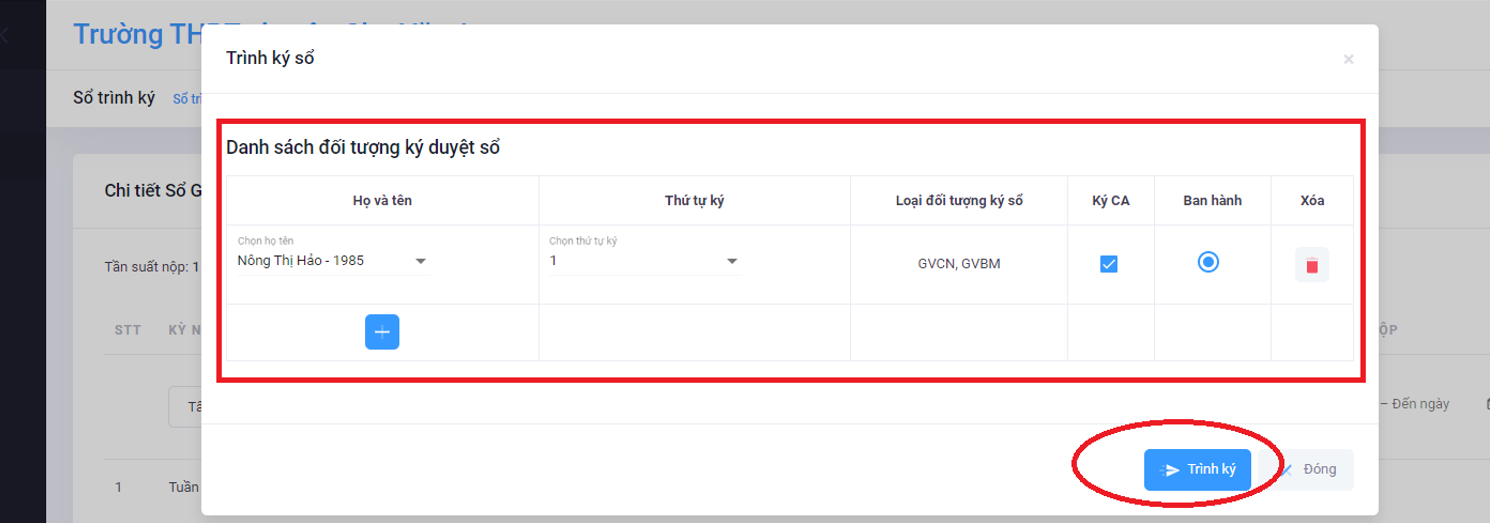
Bước 8: Truy cập mục Sổ ký duyệt và tìm đến sổ cần ký.
Bước 9: Nhấn vào nút V màu xanh như trong hình.
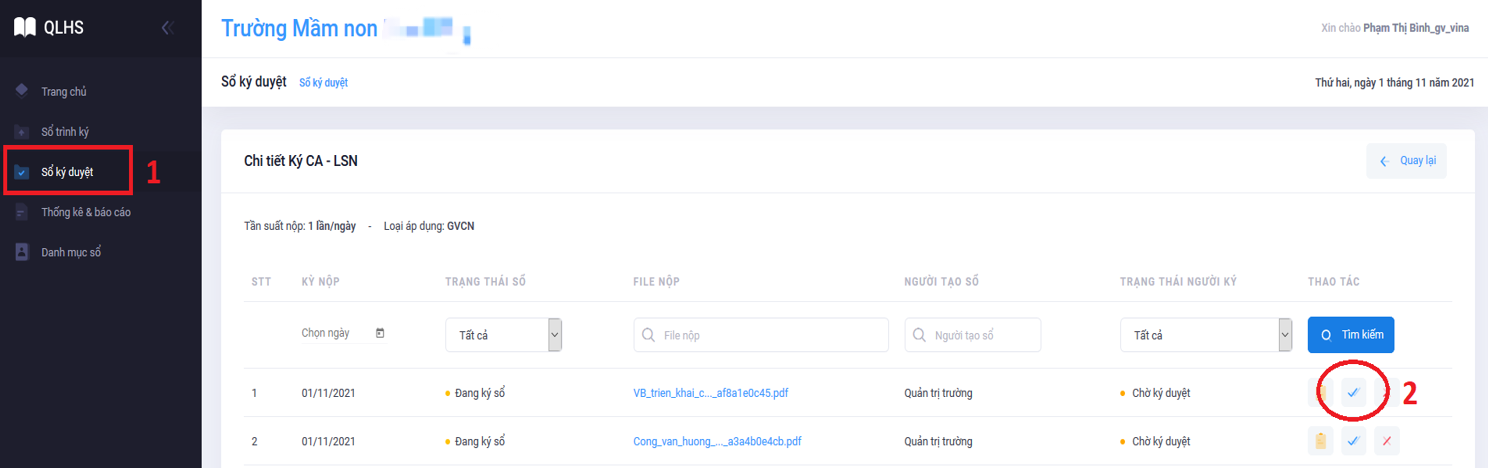
Bước 10: Bấm Ký CA và tích vào ô Tự động ban hành nếu cần.
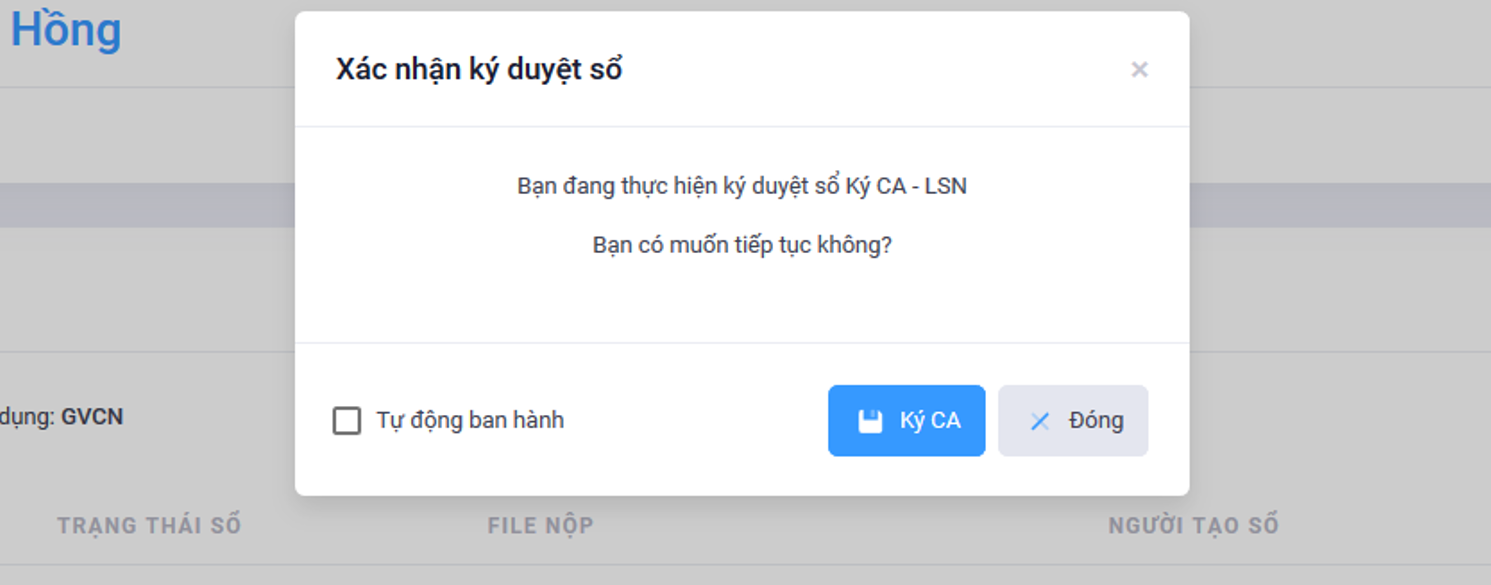
Bước 11. Chọn chữ ký số.
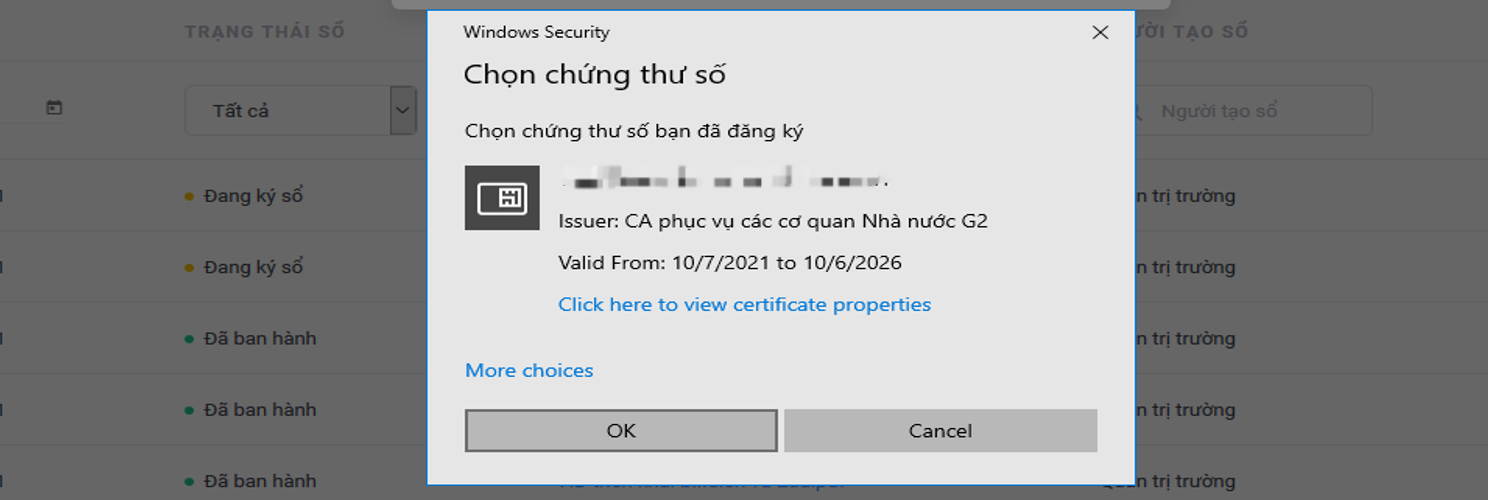
Bước 12: Xác thực người dùng sau khi hệ thống hiển thị bảng thông báo yêu cầu chọn chữ ký số.
Lưu ý: Nếu nhập sai mật khẩu quá 3 lần, hệ thống sẽ khóa. Người dùng cần liên hệ với bộ phận sở Thông tin truyền thông để được hỗ trợ.
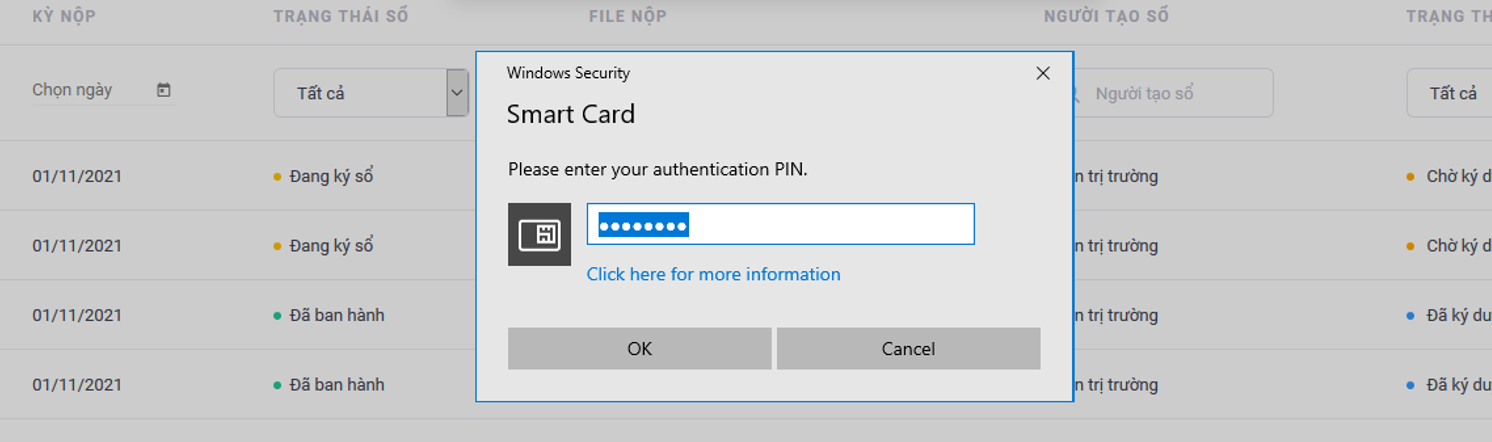
Bước 13: Nếu nhập đúng mật khẩu. hệ thống sẽ báo thành công.
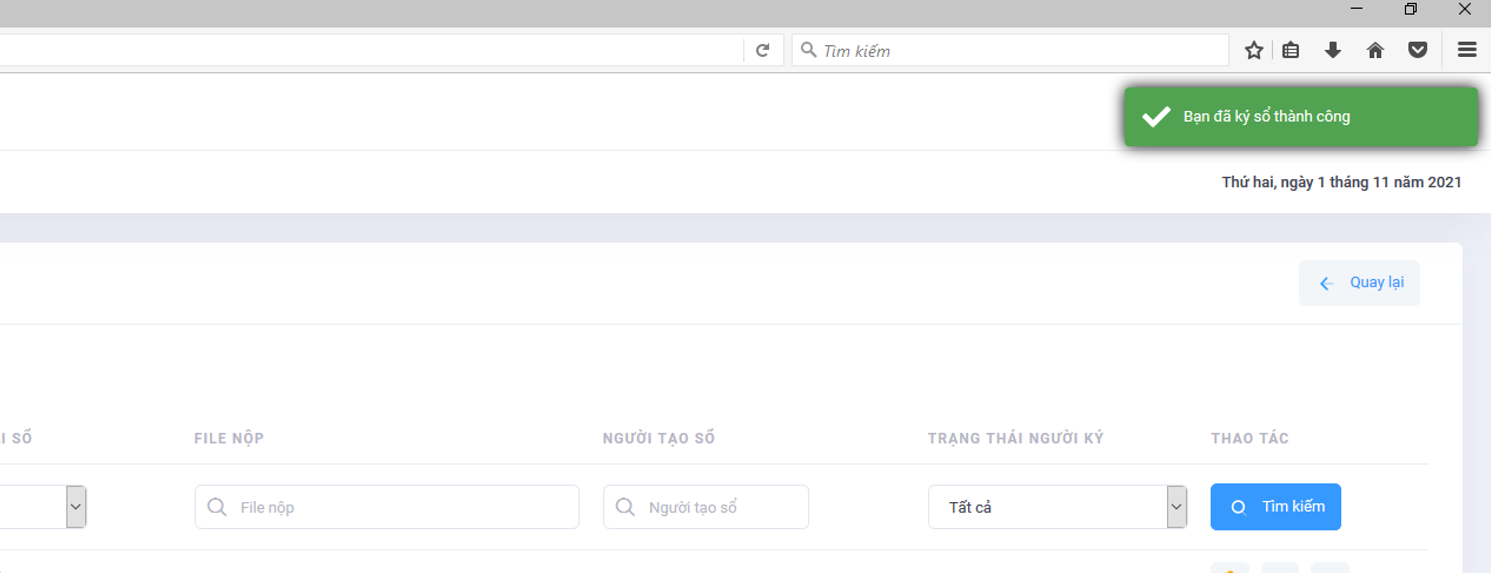
Bước 14: Kiểm tra các quyển sổ đã ký trong mục Sổ ký duyệt.
Xem thêm: Mua chữ ký số ở đâu? Quy trình và Báo giá chi tiết [2024]
| → ĐĂNG KÝ TƯ VẤN MIỄN PHÍ CHỮ KÝ SỐ MISA ESIGN ← |
3. Ký số giáo án trên CSDL Ngành – Bộ Giáo dục
CSDL Ngành – Bộ Giáo dục là hệ thống thông tin quản lý ngành giáo dục do Bộ Giáo dục và Đào tạo phát triển. CSDL này chứa đựng hàng loạt thông tin phong phú liên quan đến giáo dục từ mọi cấp độ, bao gồm giáo án, bài giảng, đề thi, và các văn bản quản lý ngành. Hệ thống cũng hỗ trợ chức năng đưa chữ ký số vào giáo án cho giáo viên. Trong phần này, MISA eSign sẽ hướng dẫn ký số giáo án trên CSDL Ngành để đảm bảo tính bảo mật và chính xác của tài liệu giáo dục.
Bước 1. Chọn mục “2. Hồ sơ” và “2.2. Sổ ký duyệt”:
- Mở phần mềm hồ sơ sổ sách điện tử.
- Trên giao diện chính, chọn “2. Hồ sơ”.
- Trong menu con, chọn “2.2. Sổ ký duyệt”.
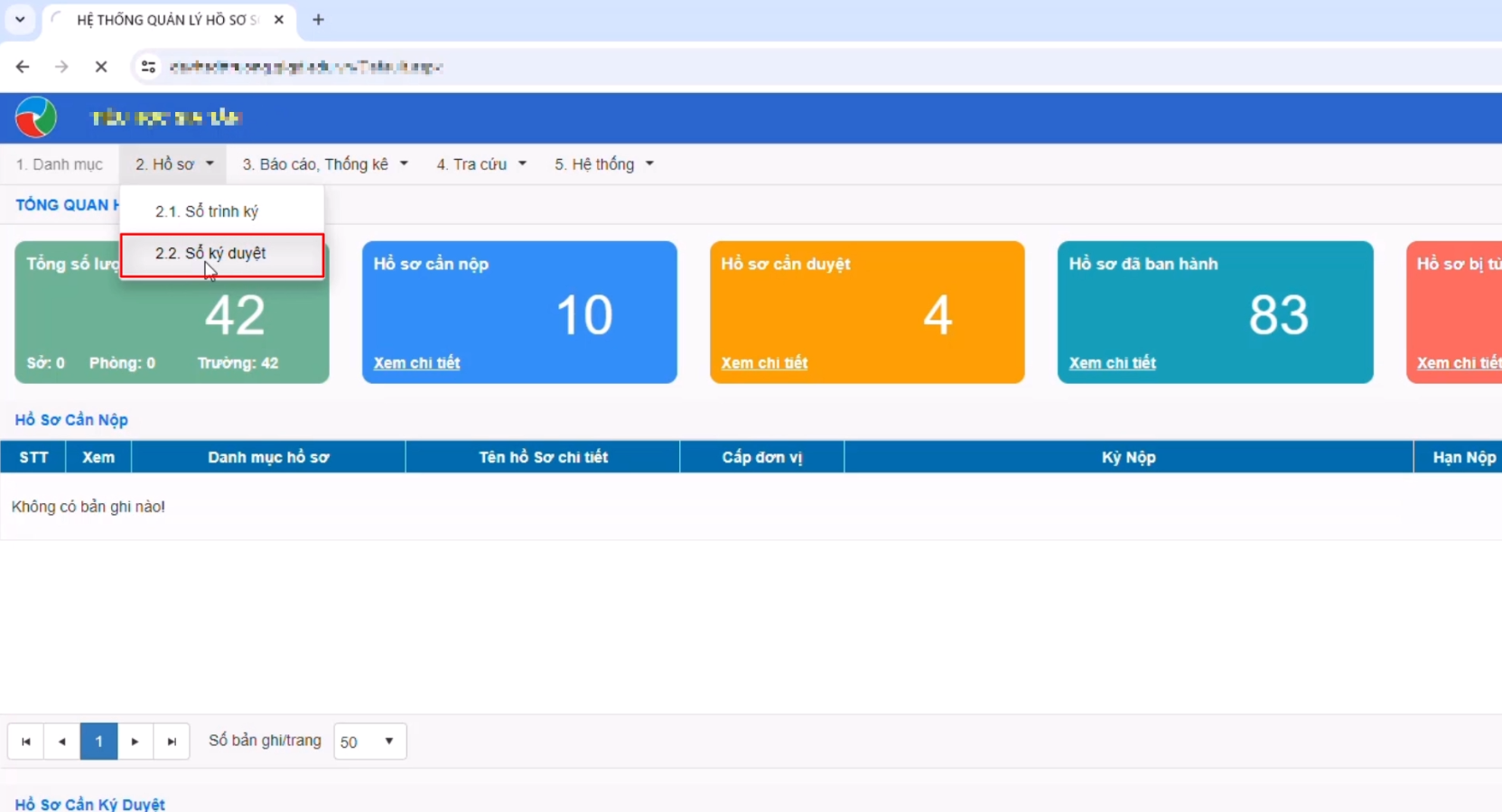
Bước 2. Xem danh sách hồ sơ cần ký duyệt:
- Giao diện sổ ký duyệt sẽ hiển thị danh sách các hồ sơ cần được ký duyệt.
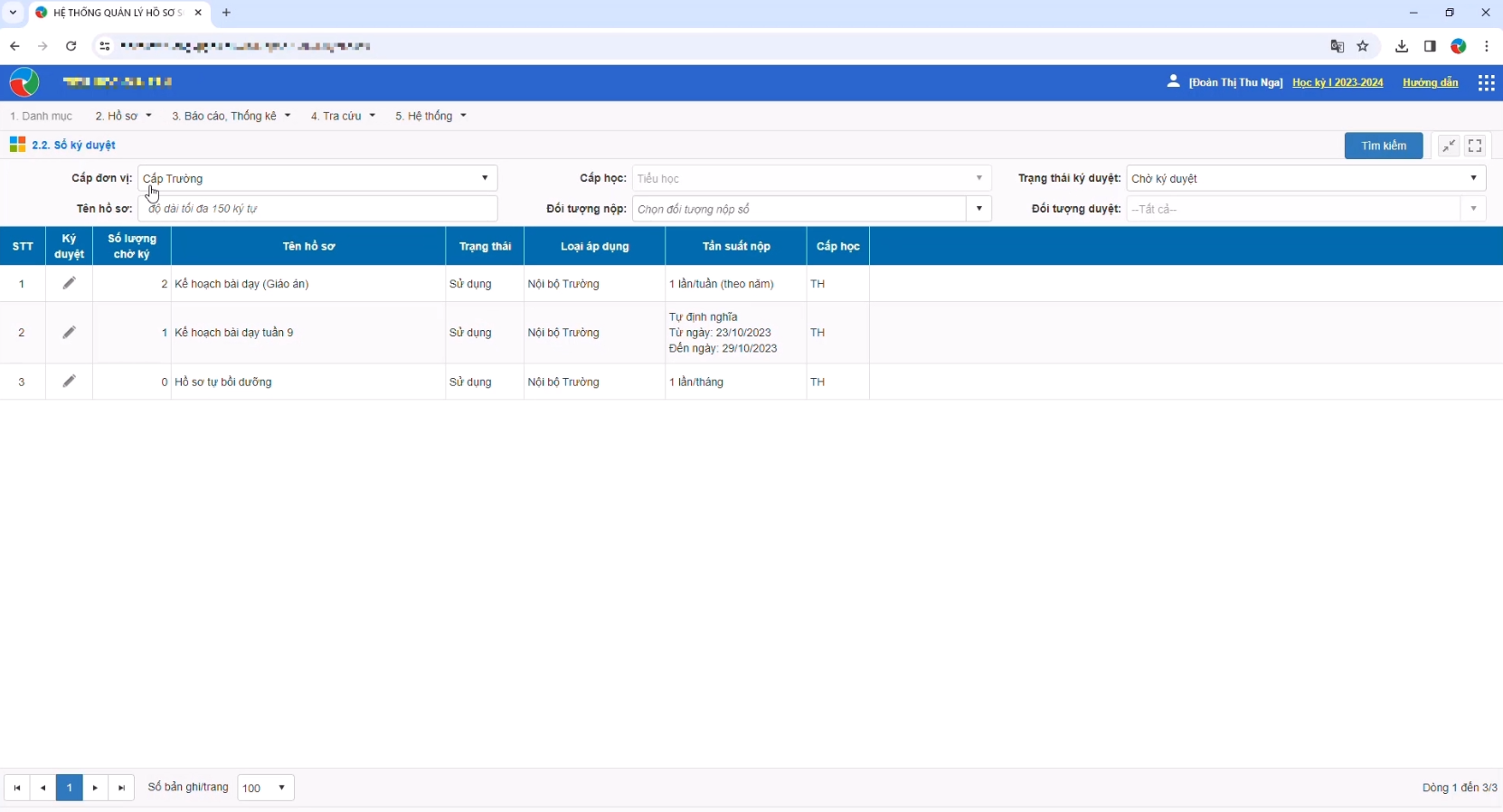
Bước 3. Mở thông tin chi tiết của hồ sơ:
- Nhấp vào biểu tượng cây bút trước tên hồ sơ cần ký duyệt để xem thông tin chi tiết của hồ sơ.
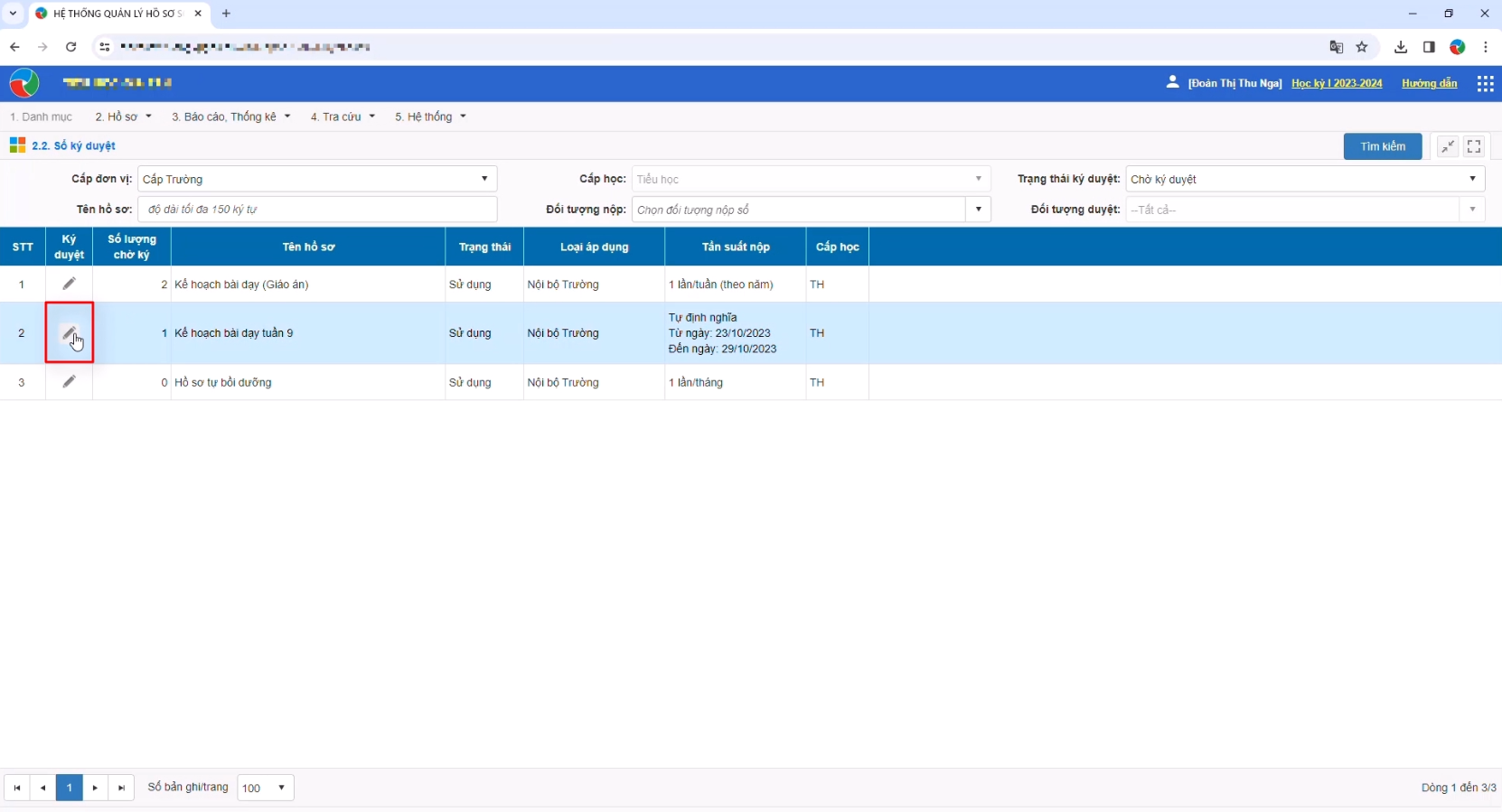
Bước 4. Lựa chọn kiểu ký:
- Chọn kiểu ký để xem danh sách các hồ sơ cần ký duyệt theo kiểu mong muốn.
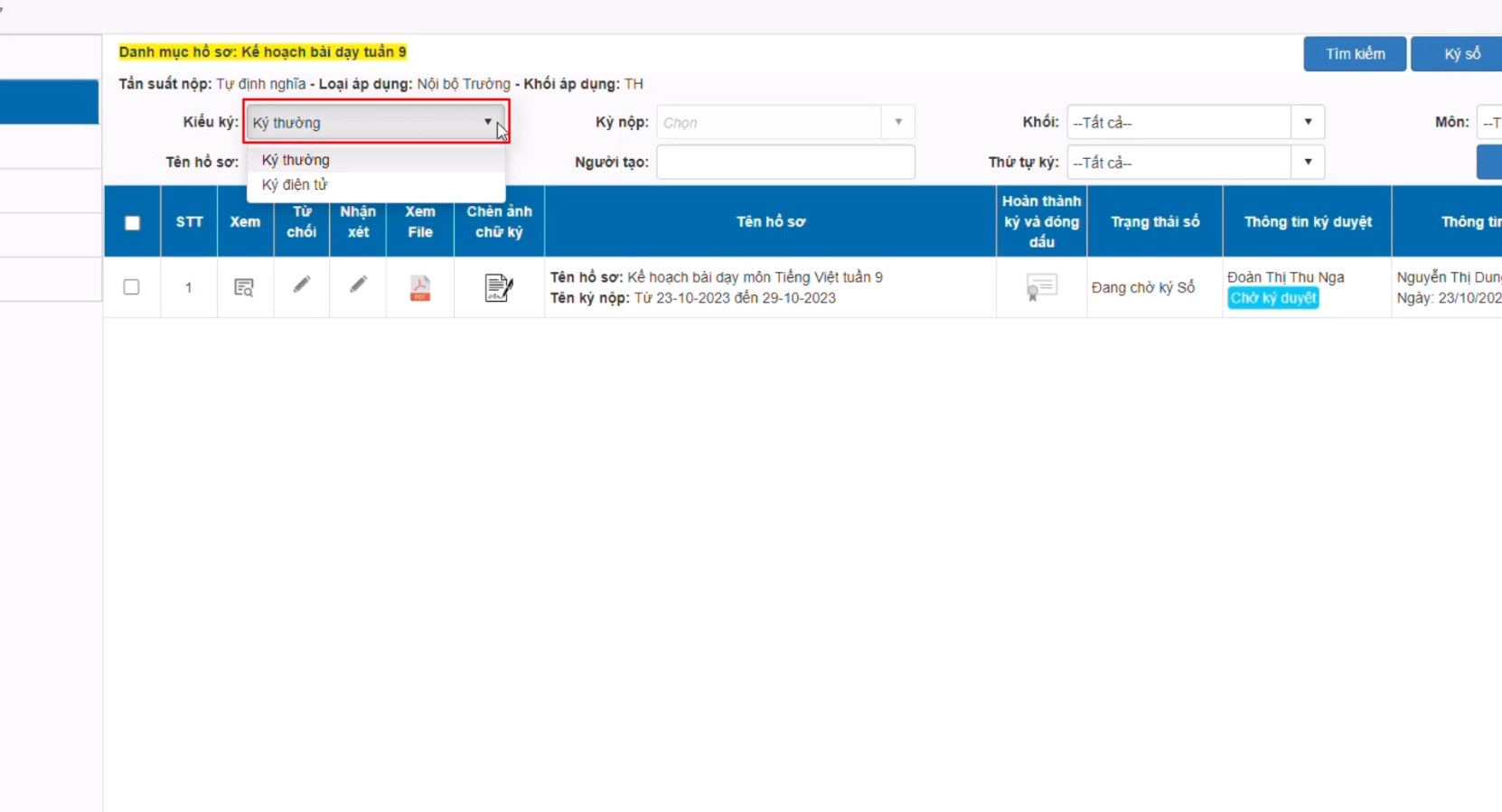
Bước 5. Thêm nhận xét và lưu:
- Nhấp vào biểu tượng cây bút trong cột nhận xét để thêm nhận xét cho hồ sơ.
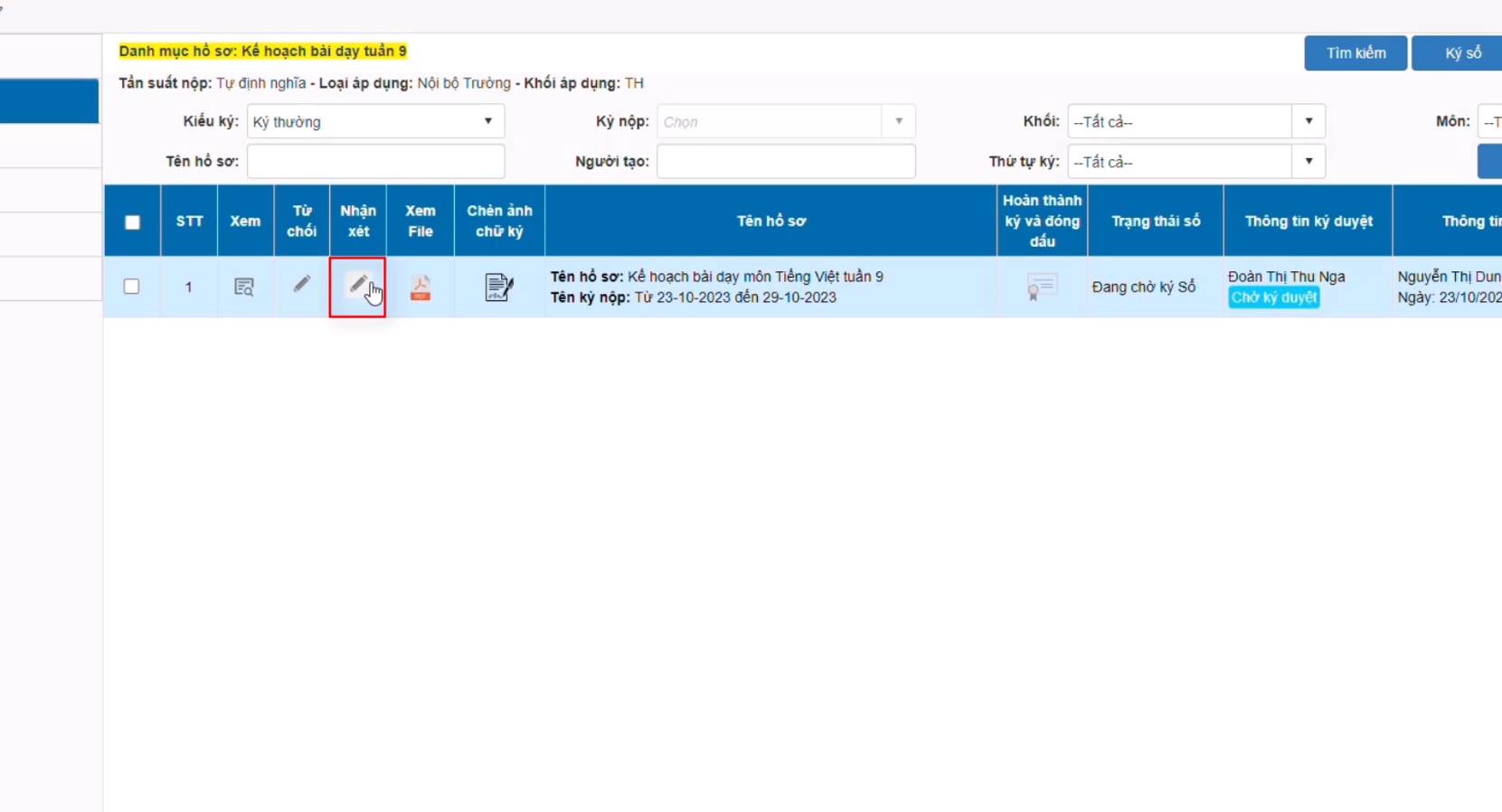
- Sau khi nhập nhận xét, nhấp vào nút “Nhận xét” để lưu lại.
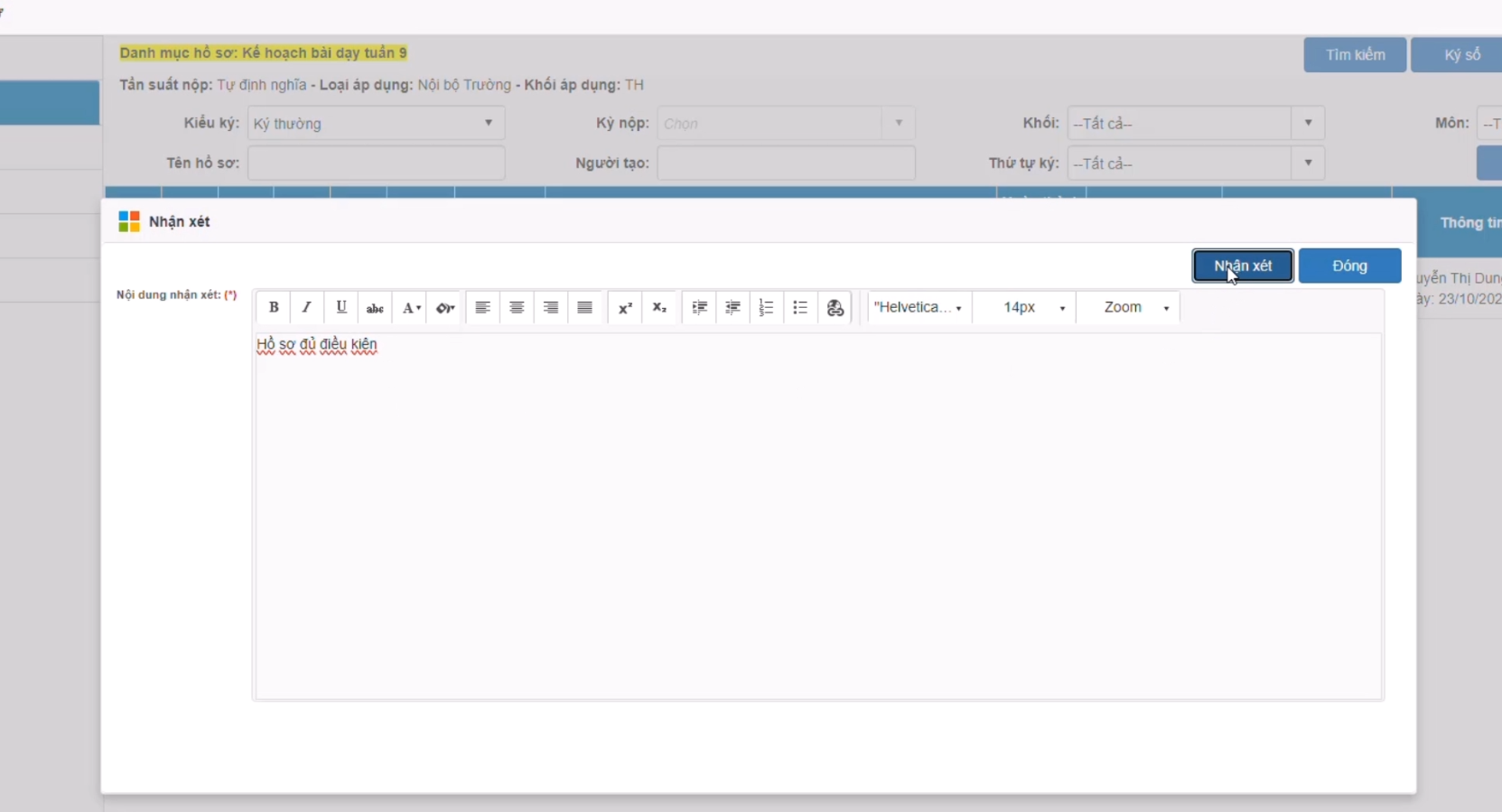
Bước 6. Ký cho hồ sơ sử dụng file PDF:
- Kéo và thả chữ ký vào hồ sơ tại biểu tượng bút ký trong cột chèn ảnh chữ ký.
- (Nếu có) Nhập thêm ghi chú.
- Nhấp vào nút “Ký sổ”.
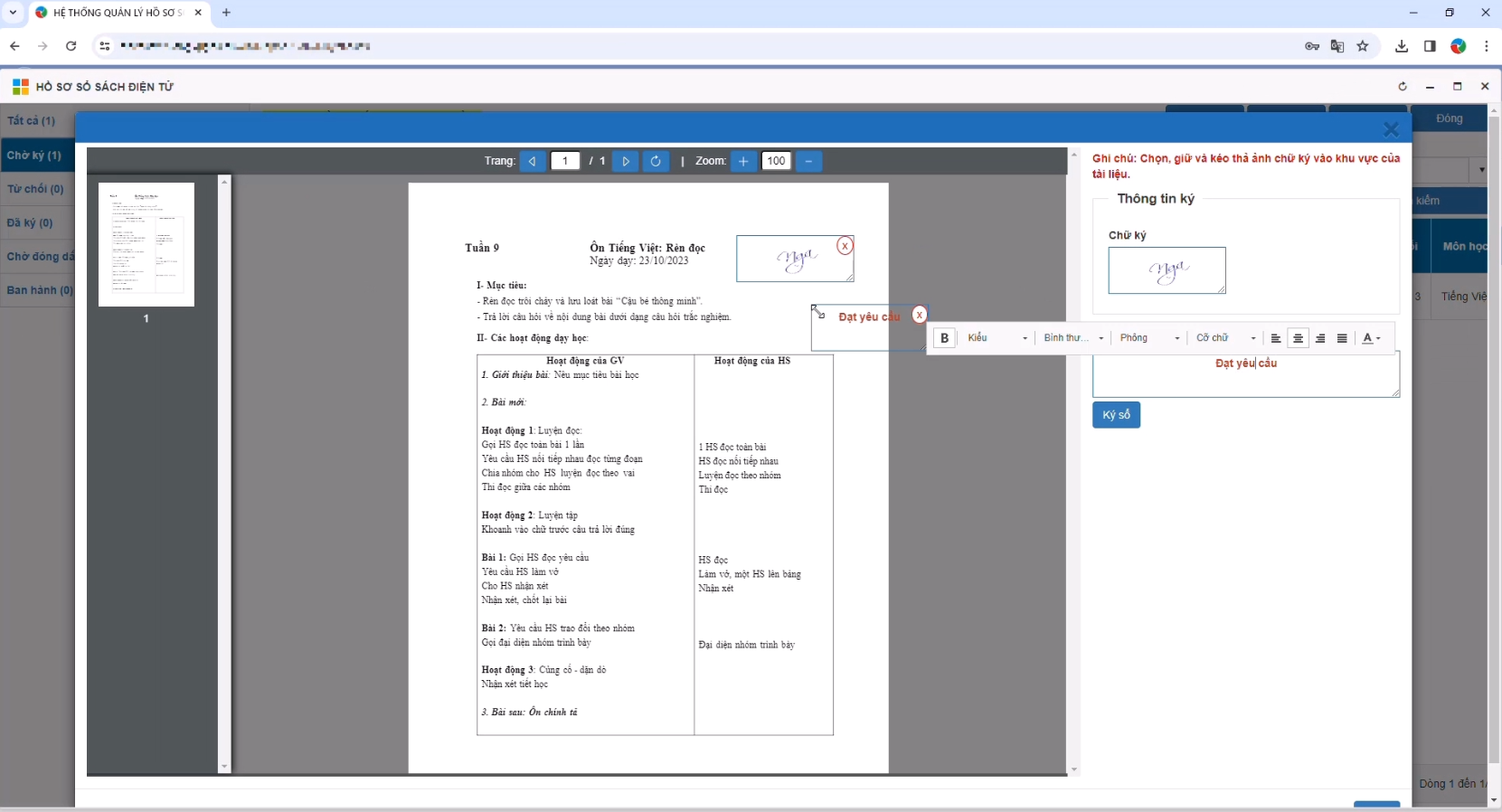
- Xác nhận thông báo về việc ký tài liệu bằng cách nhấp vào nút “OK”.
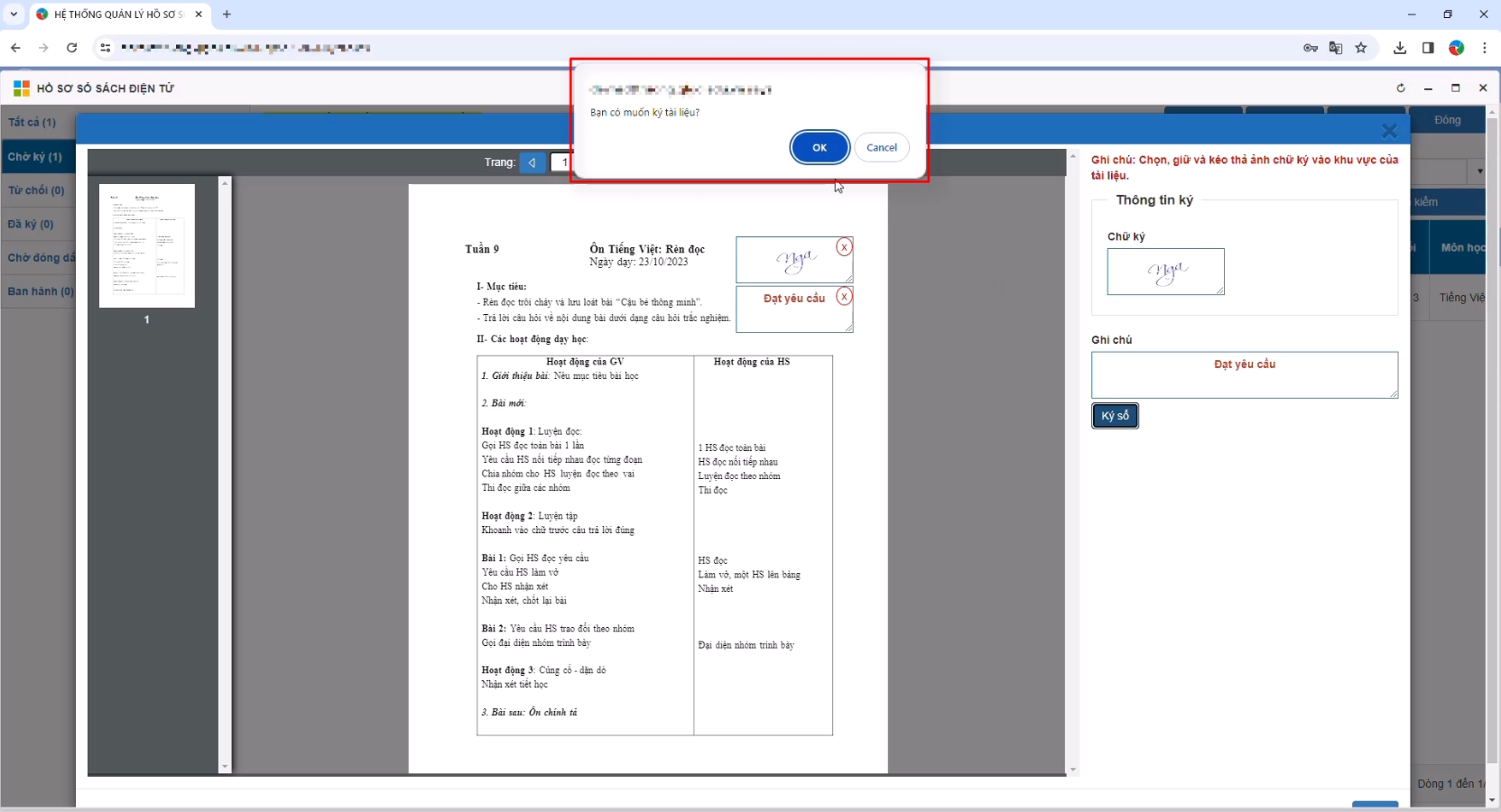
Bước 7. Từ chối hồ sơ không đủ điều kiện:
- Nhấp vào biểu tượng cây bút trong cột từ chối để nhập nội dung từ chối.
- Nhấp vào nút “Từ chối” để từ chối hồ sơ và cập nhật thông tin.
- Sau đó, hồ sơ sẽ được trình ký lại.
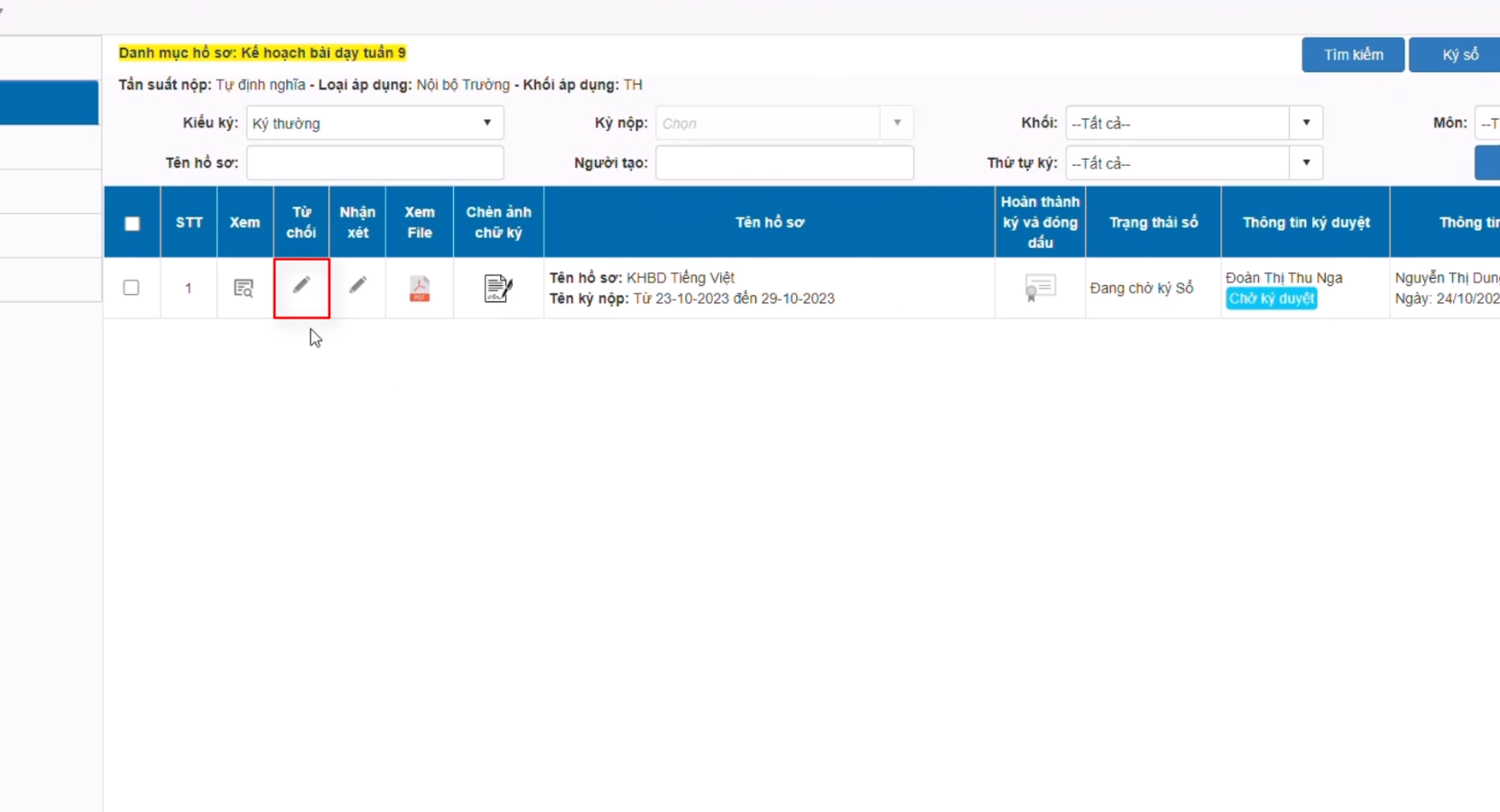
Bước 8. Ký duyệt nhanh:
- Tích chọn ô trước tên hồ sơ cần ký duyệt.
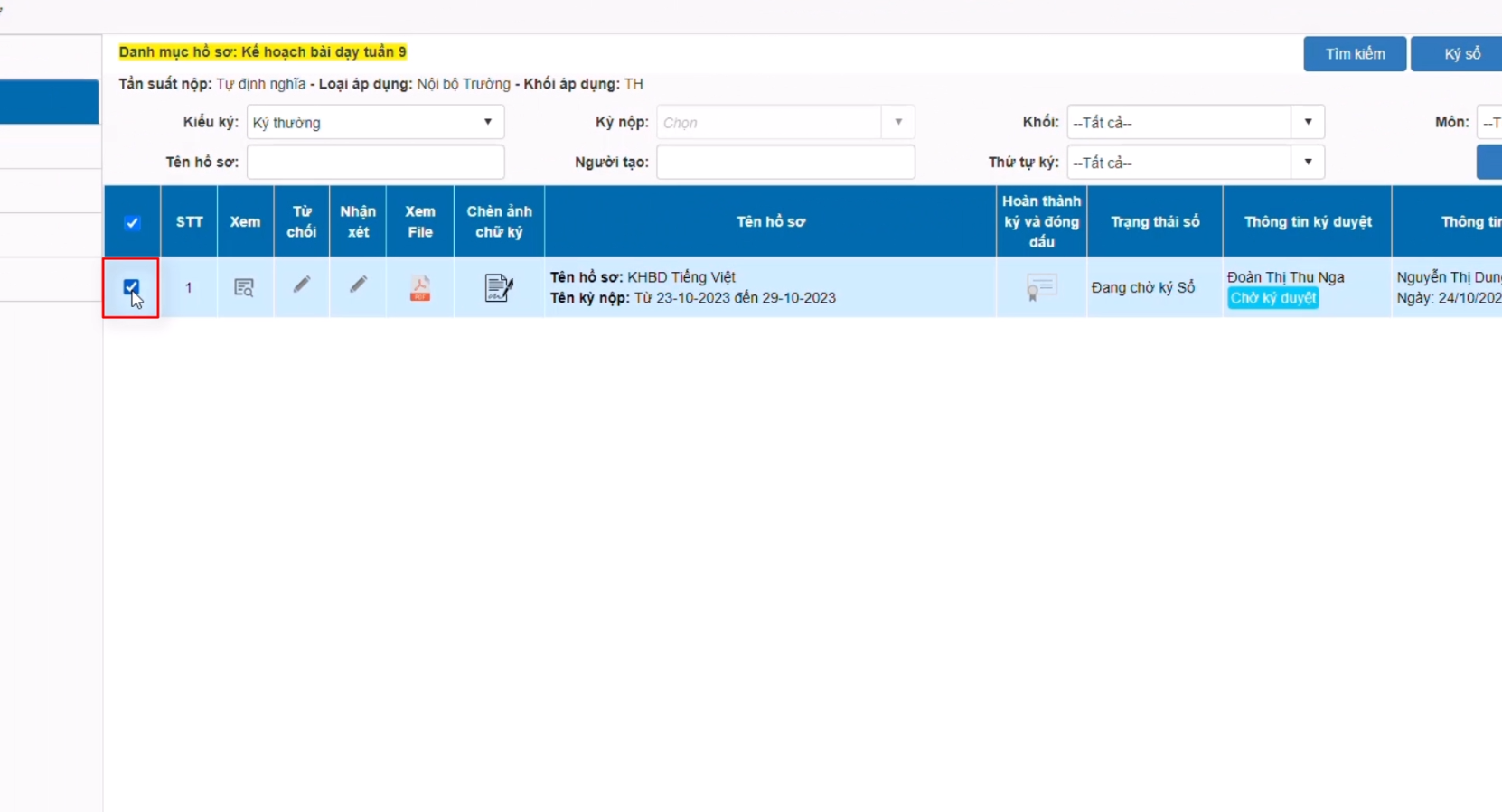
- Nhấp vào nút “Ký sổ” hoặc “Hủy ký sổ” để thực hiện ký duyệt một cách nhanh chóng.
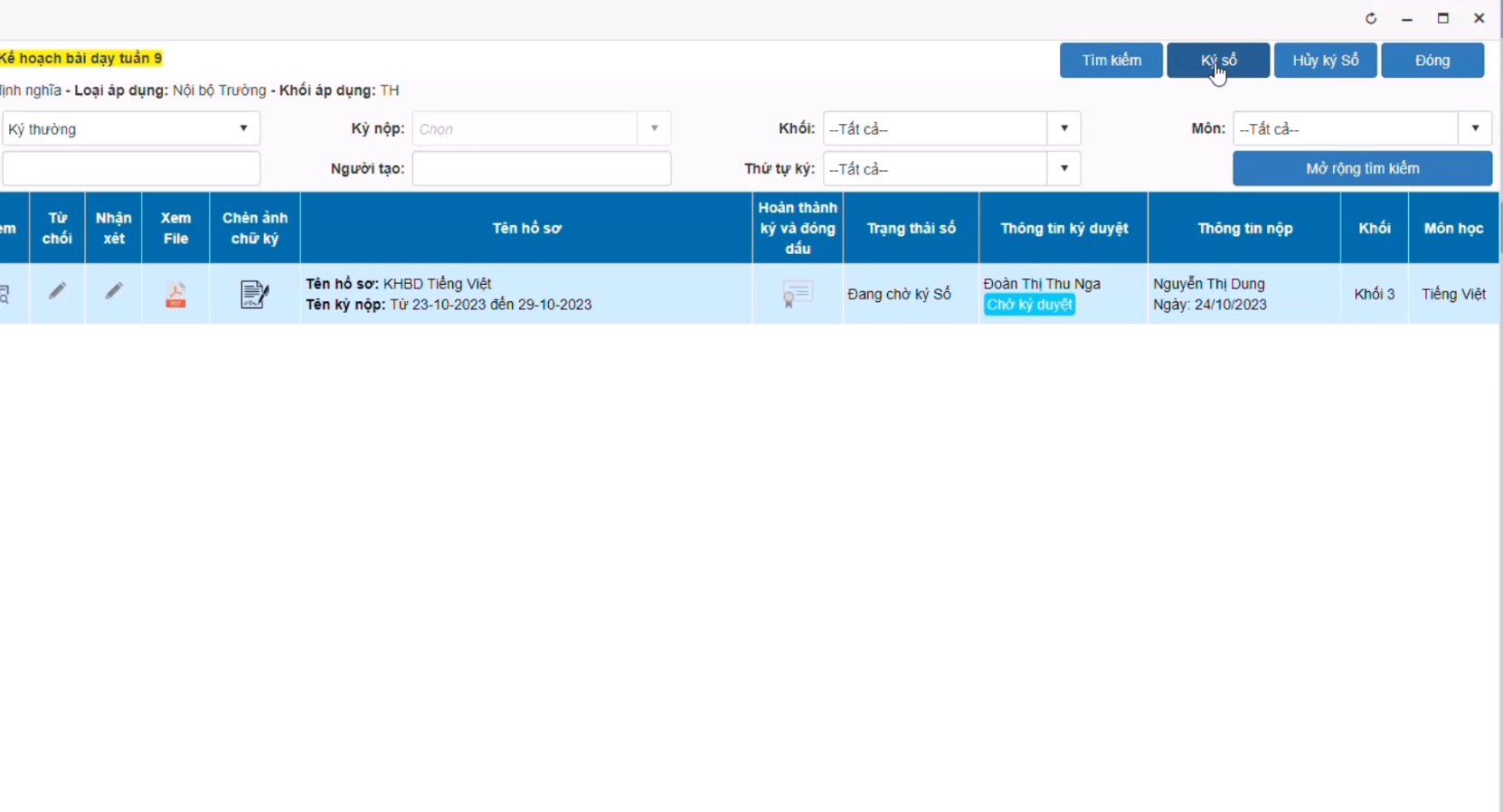
Xem thêm: Chứng thư số là gì? 4 điều cơ bản NHẤT ĐỊNH phải biết
Phần mềm chữ ký số điện tử eSign đáp ứng các tiêu chuẩn của nhà nước về ký số, được phát triển theo tiêu chuẩn châu Âu eIDAS đảm bảo an toàn cao nhất cho người ký:
4. Ký số giáo án trên One-Win SYS
OneWin – SYS là phần mềm quản lý trường học được phát triển bởi Công ty Cổ phần Phần mềm và Giải pháp Công nghệ OneWin. Với khả năng tích hợp nhiều tính năng quản lý tiên tiến, bao gồm quản lý học sinh, giáo viên, lớp học, thời khóa biểu, điểm danh, bài giảng, và ký số giáo án, OneWin – SYS giúp tối ưu hóa quá trình quản lý và tăng cường hiệu suất làm việc của cán bộ giáo dục. Trong phần này, MISA eSign sẽ hướng dẫn ký số trên giáo án trên nền tảng OneWin – SYS để bảo vệ thông tin giáo dục và đảm bảo tính toàn vẹn của tài liệu.
Bước 1: Văn bản được cập nhật vào phần mềm quản lý văn bản (phần mềm). Sau đó, Lãnh đạo phân công giải quyết văn bản (đối với văn bản có yêu cầu giải quyết) hoặc phân đọc theo dõi văn bản (đối với văn bản không yêu cầu giải quyết).
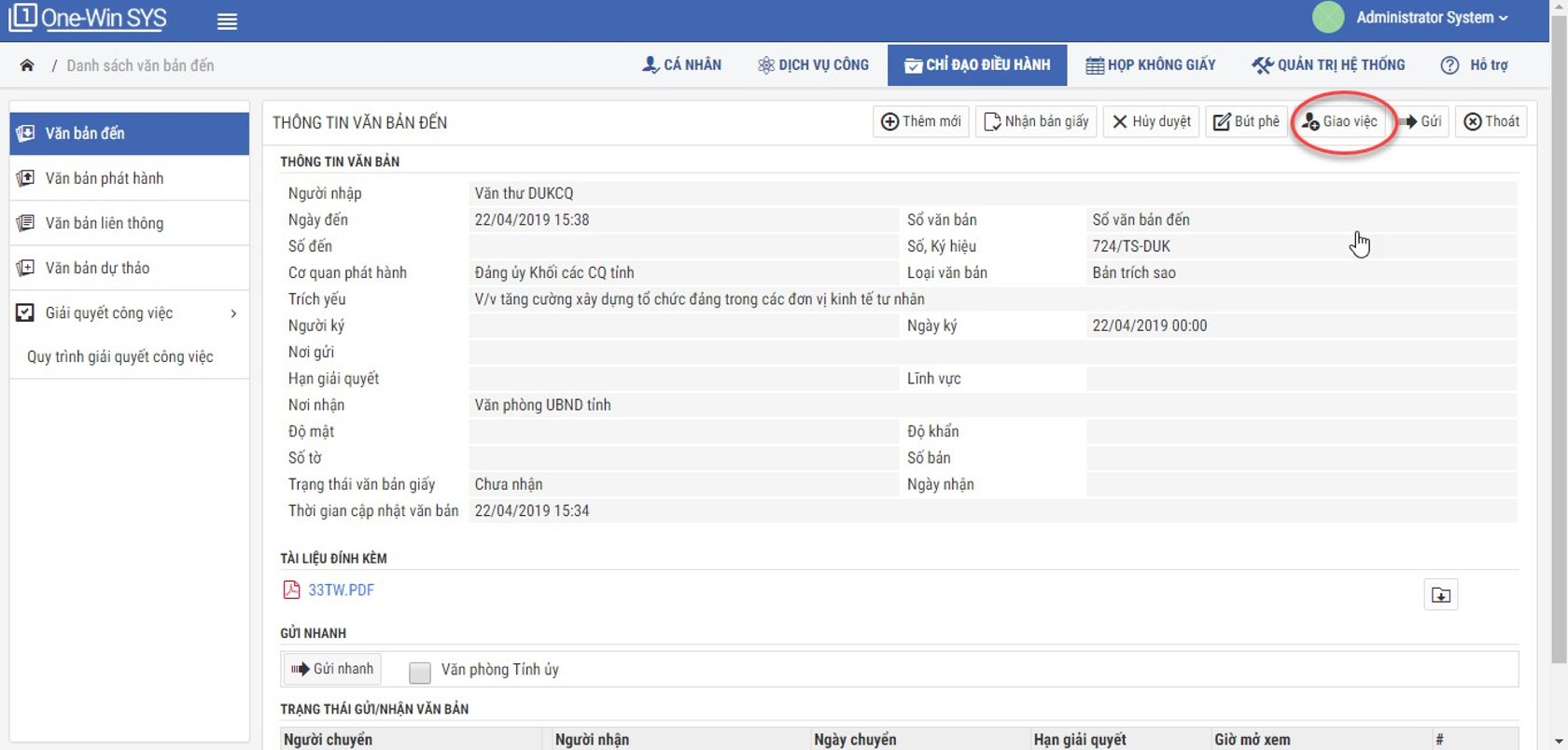
Bước 2: Truy cập chức năng “Giải quyết công việc”, Lãnh đạo phòng chọn hồ sơ cần giải quyết và phân công cán bộ xử lý tiếp theo. Nếu công việc không từ luồng văn bản đến, người phụ trách có thể tạo mới trong chức năng “Giải quyết công việc” để tạo hồ sơ công việc từ văn bản đến.
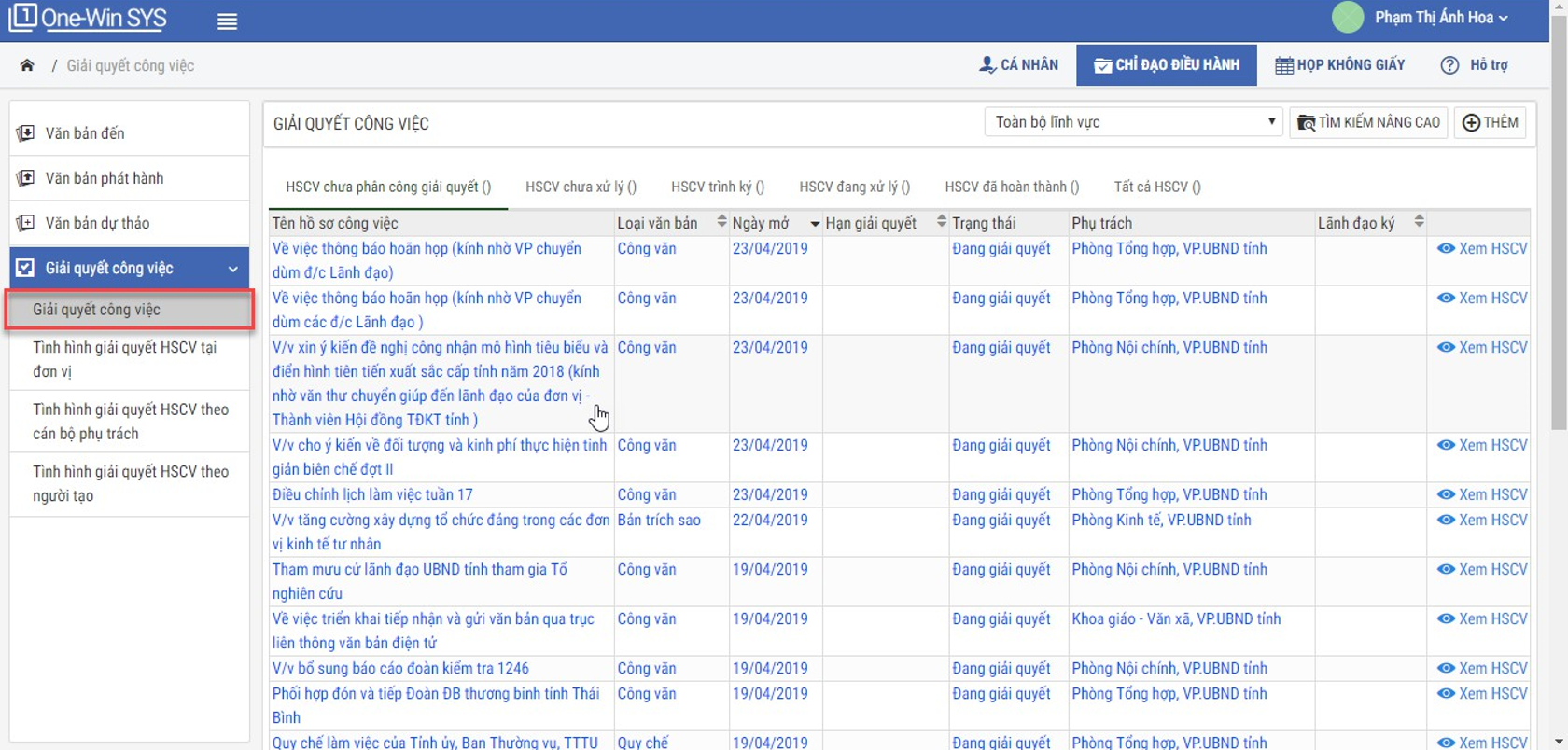
Bước 3: Trong chức năng “Giải quyết công việc”, chọn Tab “HSCV đang giải quyết”, người phụ trách đính kèm văn bản dự thảo vào hồ sơ công việc và chuyển cho Lãnh đạo phòng xin ý kiến (in văn bản trình trực tiếp hoặc Lãnh đạo xem trực tiếp trong phần mềm).
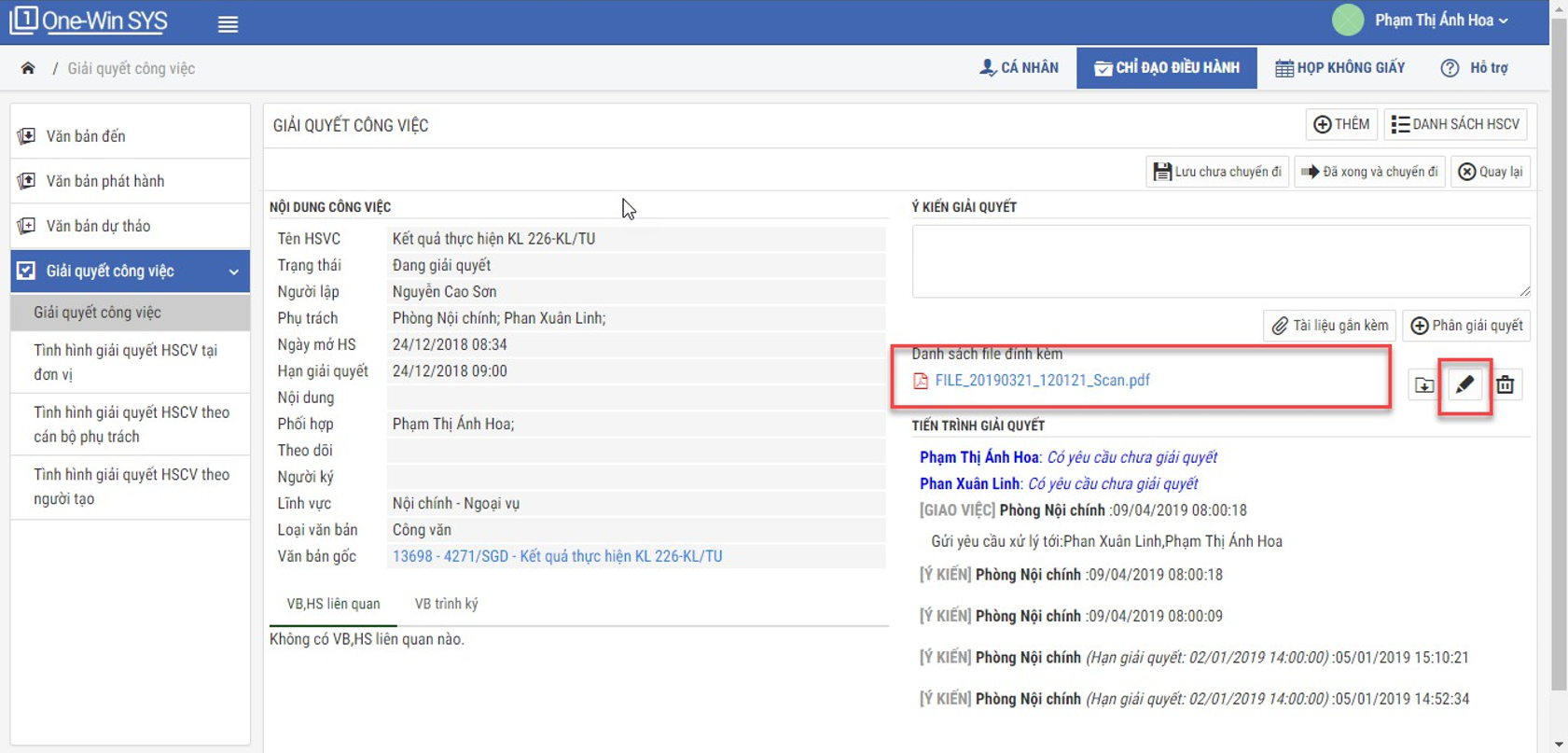
Bước 4: Trình ký văn bản: Truy cập chức năng “Giải quyết công việc”.
- Nếu văn bản đã được thống nhất bởi Lãnh đạo phòng, người phụ trách in văn bản trình ký trực tiếp Lãnh đạo Sở. Nếu được duyệt bởi Lãnh đạo Sở, người phụ trách xin số phát hành qua tiện ích “Xin số” trên phần mềm. Sau đó, nhập số vào file Word đã được duyệt và chuyển thành file .pdf, đính kèm và trình ký trên phần mềm.
- Nếu văn bản chưa đạt yêu cầu, Lãnh đạo phòng trả lại và người phụ trách thực hiện lại bước 3.
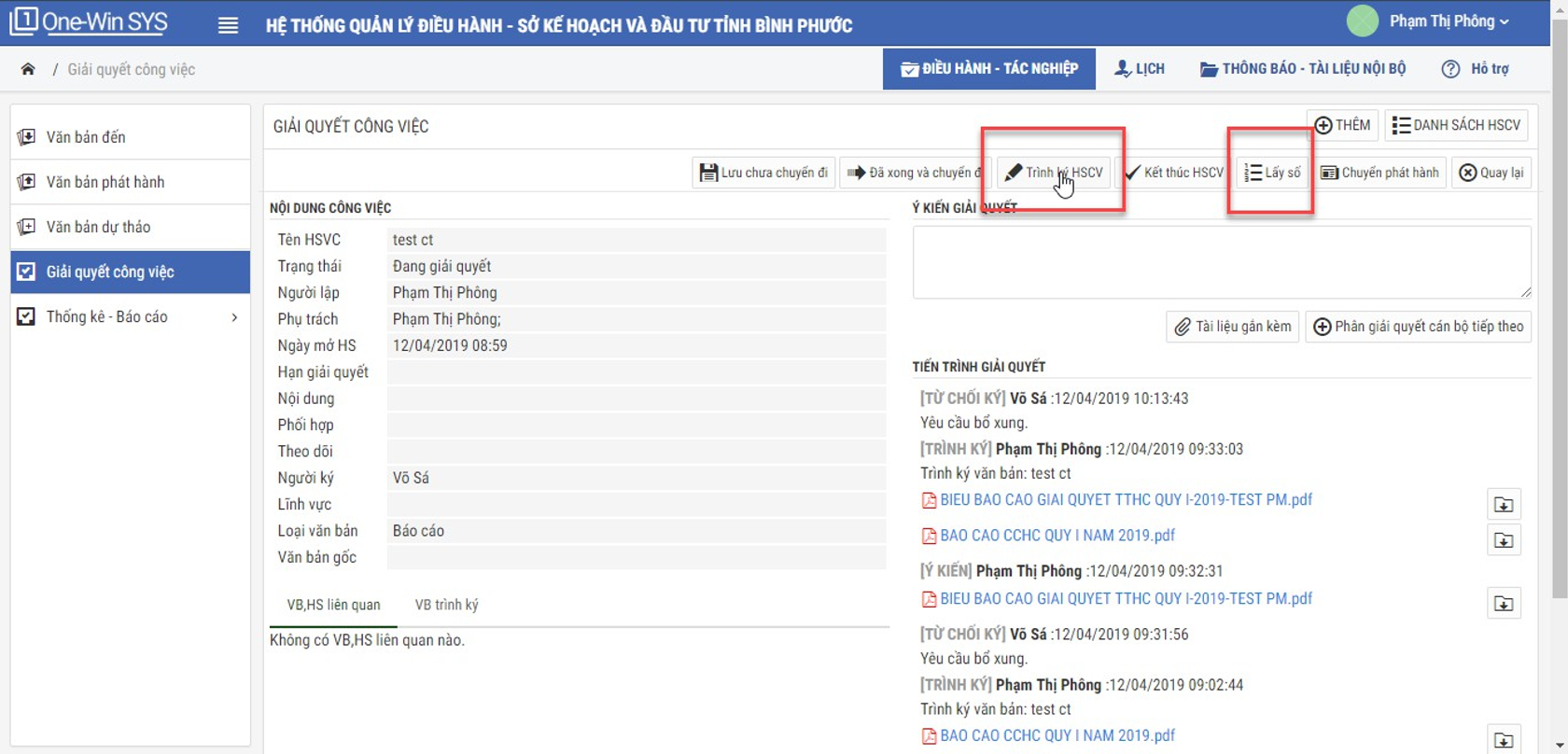
Bước 5: Lãnh đạo Sở ký chữ ký số: Truy cập chức năng “Giải quyết công việc”, chọn Tab “HSCV trình ký” để xem văn bản chờ ký duyệt.
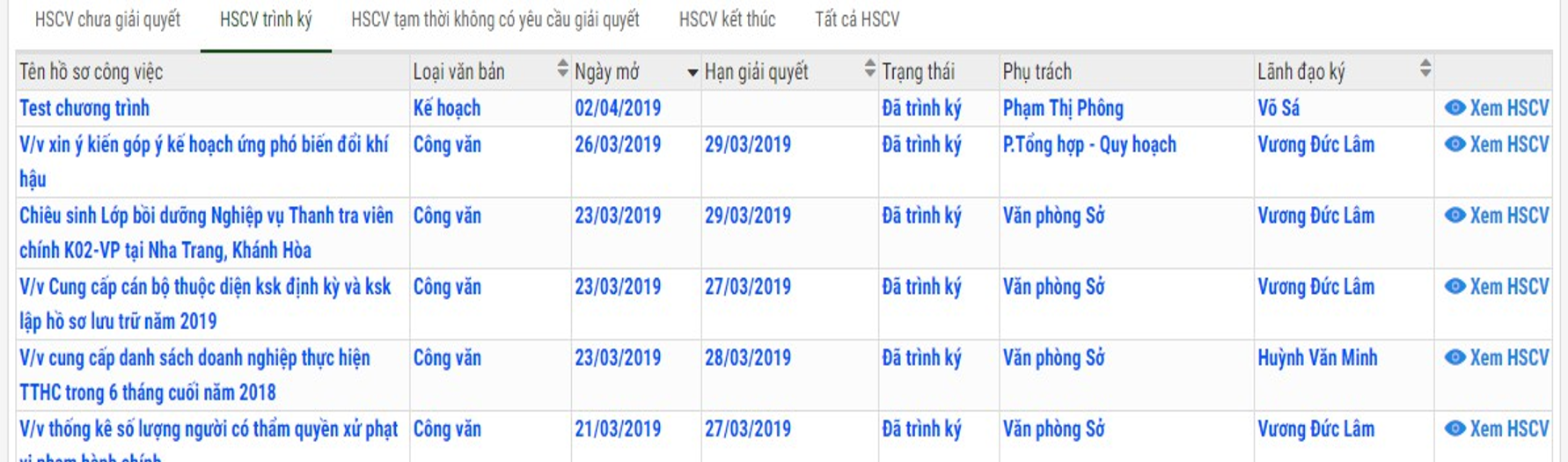
Lưu ý: Giao diện HSCV trình ký sẽ hiển thị tất cả các hồ sơ đang trình các Lãnh đạo Sở (để qua đó Ban Giám đốc dễ theo dõi công việc chung của cơ quan).
- Lãnh đạo mở văn bản cần ký (xem tên hiển thị cột “Lãnh đạo ký”). Sau đó, nhấp vào hình cây bút để mở văn bản và thực hiện ký chữ ký số.
- Sau khi ký xong, nhấp nút “Ký duyệt HSCV” để hoàn tất hồ sơ và chuyển về cho Văn thư phát hành văn bản.
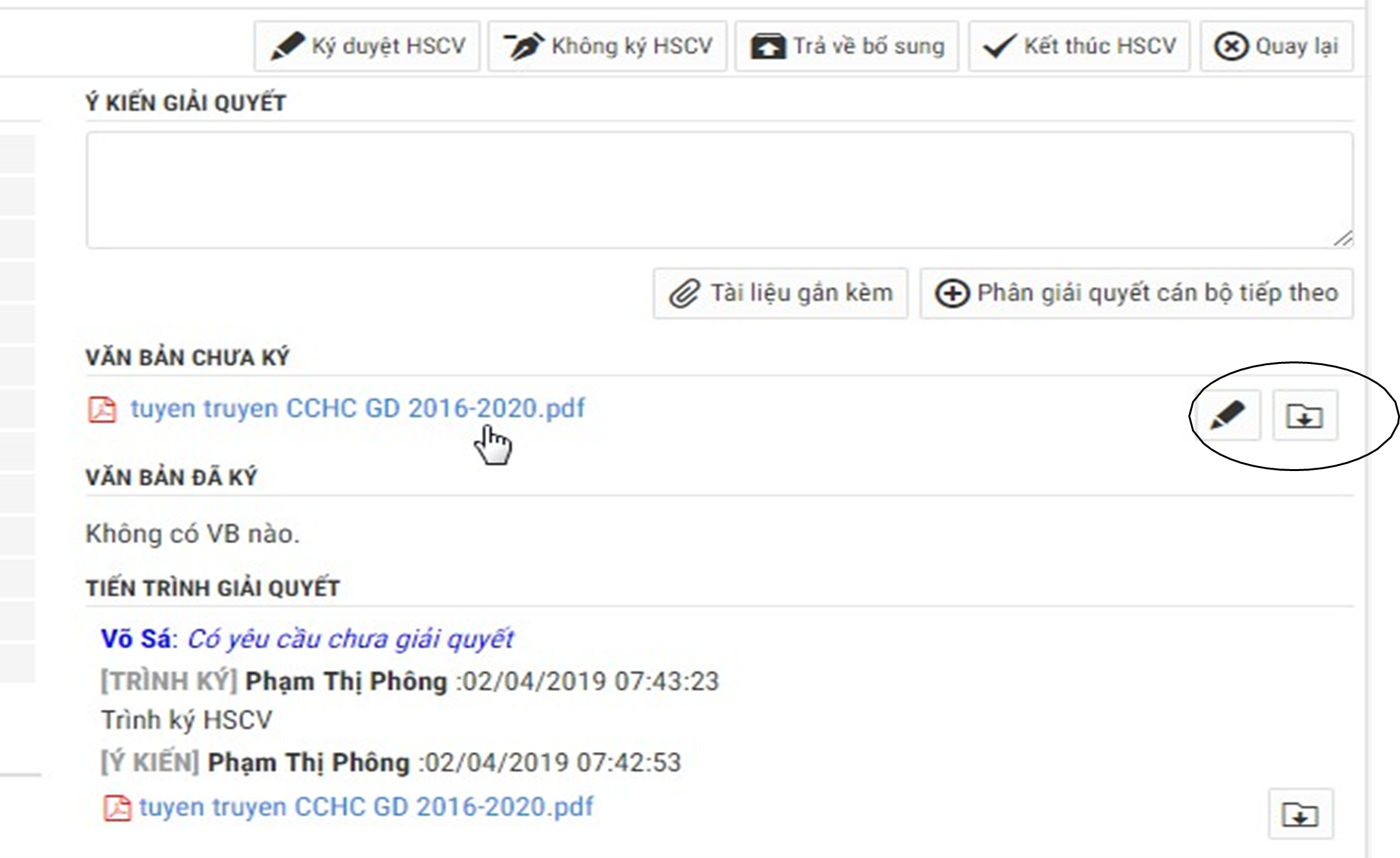
Sau khi ký xong các văn bản trình ký, nhấn nút “Ký duyệt HSCV”. Lúc này sẽ chuyển sang trạng thái kết thúc hồ sơ và chuyển về cho Văn thư phát hành văn bản.
- Trong trường hợp không ký phát hành, Lãnh đạo nhấp vào “Không ký”.
- Trong trường hợp văn bản cần bổ sung, Lãnh đạo nhấp vào “Trả về bổ sung” và người phụ trách thực hiện lại bước 3.
Bước 6: Phát hành văn bản: Văn thư truy cập Menu Văn bản phát hành, chọn Tab “Văn bản chờ phát hành”, để phát hành văn bản qua phần mềm và gửi đến các cơ quan, đơn vị theo “nơi nhận”.
Xem thêm: RSA là gì? Cách thức hoạt động của RSA trong chữ ký số
Bài viết đã hướng dẫn chi tiết cách ký số giáo án trên các phần mềm quản lý giáo dục phổ biến hiện nay. Việc đưa chữ ký số vào giáo án không chỉ giúp bảo vệ thông tin giáo dục một cách an toàn mà còn tăng cường tính chính xác và tính toàn vẹn của tài liệu. Hy vọng những thông tin này sẽ giúp ích cho giáo viên trong việc áp dụng công nghệ thông tin vào công tác giảng dạy, nâng cao hiệu quả và chất lượng giáo dục.
Để giúp việc ký số hiệu quả và tiện lợi hơn, chúng ta cũng có thể sử dụng các phần mềm chữ ký số chuyên nghiệp như MISA eSign. Phần mềm này cung cấp các tính năng tiện ích và an toàn, giúp người dùng dễ dàng thực hiện quá trình ký số trên mọi loại tài liệu, bao gồm cả giáo án. Bằng cách sử dụng MISA eSign, các nhà giáo có thể nhanh chóng ký số giáo án một cách chính xác và bảo mật, từ đó nâng cao chất lượng quản lý giáo dục và công việc giảng dạy.
Phần mềm chữ ký số điện tử MISA eSign tuân thủ các tiêu chuẩn của nhà nước và tiêu chuẩn châu Âu eIDAS, đảm bảo mức độ an toàn cao nhất cho người sử dụng. Đặc biệt, phần mềm này đáp ứng đầy đủ các quy định pháp luật về chữ ký số theo nghị định 130/2018/NĐ-CP của Chính phủ.
Các điểm nổi bật của dịch vụ chữ ký số MISA eSign bao gồm:
- Đạt chuẩn quốc tế về chất lượng và an ninh thông tin, được chứng nhận bởi các tiêu chuẩn ISO 9001, ISO/IEC 27001, CMMI và CSA STAR.
- Thủ tục đơn giản, kích hoạt dễ dàng, có thể đặt mua trực tuyến và kích hoạt chứng thư số một cách thuận tiện.
- Uy tín được củng cố bởi 25 năm kinh nghiệm, hơn 100 giải thưởng và hàng triệu khách hàng đã sử dụng dịch vụ của MISA.
- Hỗ trợ tận tình từ đội ngũ tư vấn viên, sẵn lòng hỗ trợ khách hàng 365 ngày/năm qua nhiều kênh tư vấn như Forum, Chatbot và nhiều hơn nữa.
Nếu bạn quan tâm đến dịch vụ chữ ký số của MISA, xin vui lòng đăng ký nhận tư vấn tại đây:
Xem thêm: Chứng thực chữ ký là gì? 09 điều cần biết về chứng thực chữ ký
MISA cung cấp các dịch vụ chữ ký số, chữ ký số từ xa, khách hàng có nhu cầu quan tâm xin vui lòng đăng ký nhận tư vấn tại đây:



![[Tải ngay] Mẫu điều lệ công ty TNHH 1 thành viên MỚI NHẤT mẫu điều lệ công ty TNHH một thành viên](/wp-content/uploads/2025/07/mau-dieu-le-cong-ty-TNHH-1-thanh-vien-218x150.png)







![[Giải đáp] Công ty hợp danh có tư cách pháp nhân không? công ty hợp danh có tư cách pháp nhân không](/wp-content/uploads/2025/06/cong-ty-hop-danh-co-tu-cach-phap-nhan-khong-218x150.png)








 024 3795 9595
024 3795 9595 https://www.misa.vn/
https://www.misa.vn/









